「bitFlyer(ビットフライヤー)」は松本人志さんが広告をしている国内最大級の仮想通貨取引所です。「ビットコインの取引量 6年連続国内No.1」の実績があります。

(Bitcoin 日本語情報サイト調べ。国内暗号資産交換業者における 2016 年 - 2021 年の年間出来高(差金決済 /先物取引を含む)
また、暗号資産サービス初回利用率 国内 No.1、暗号資産サービス現利用率 国内 No.1、暗号資産サービス使いやすさ 国内 No.1の実績もあり、初心者にやさしい仮想通貨取引所です。
(暗号資産(仮想通貨)取引サービス利用者 20-59歳男女1,000人を対象に、インターネットによるアンケートを実施)
iPhoneであれば、bitFlyerアプリのウィジェット機能を使うと、ホーム画面から簡単に仮想通貨の価格推移を見ることもできます。
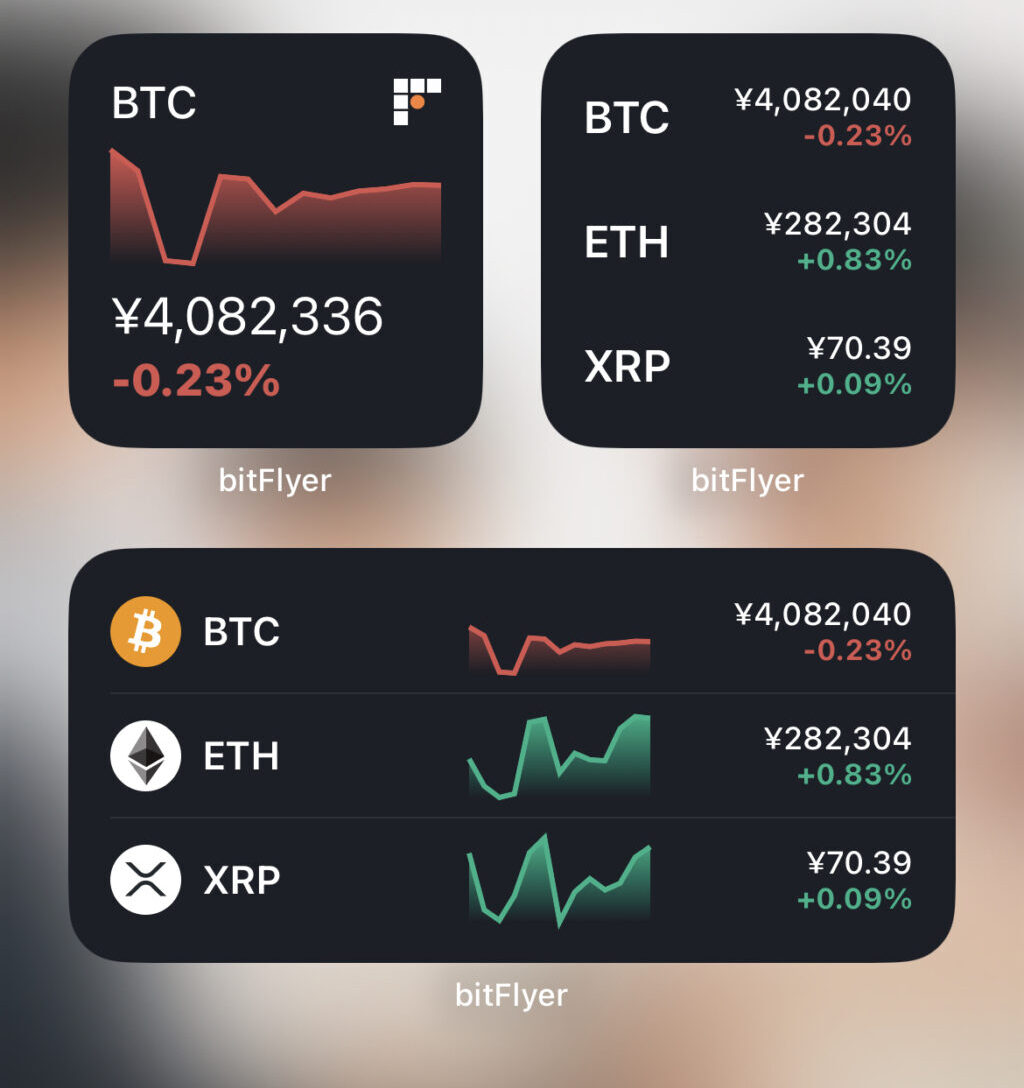
また、アプリの画面もわかりやすく操作も簡単で、1円から仮想通貨を売買することができ、口座作成・維持手数料などの特典もあり、初めての仮想通貨取引所にぴったりです。
こちらの記事では、「bitFlyer(ビットフライヤー)の口座開設方法」を画像付きでまとめています。
最短10分で開設することができます。
Contents
bitFlyerの口座開設方法
さっそく口座開設方法を紹介します。ここでは、スマートフォンでの口座開設方法を画像付きで解説します。
スマートフォンの他、本人確認資料(運転免許証・マイナンバーカード・在留カードのいずれか)の用意が必要です。また、クイック本人確認の場合、最後にスマートフォンのカメラで自撮りが必要になります。
アカウントの仮登録・招待コードの入力
まず、こちらのURLをクリックして公式サイトにアクセスします。スマートフォンでアクセスすると、アプリのダウンロード画面になります。
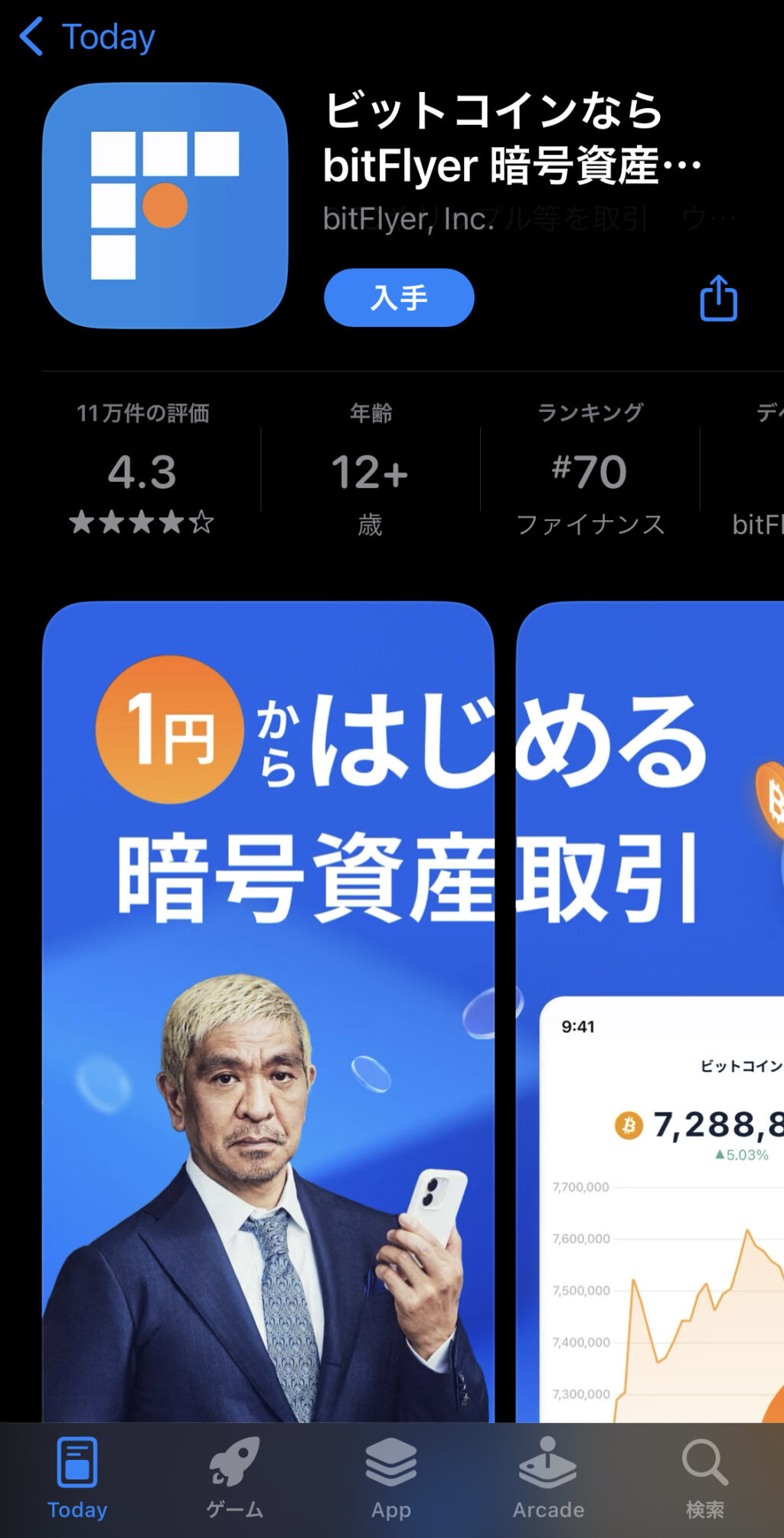
アプリをダウンロードして開くと、ホーム画面が開くので、左下の「アカウント作成」をクリックします。
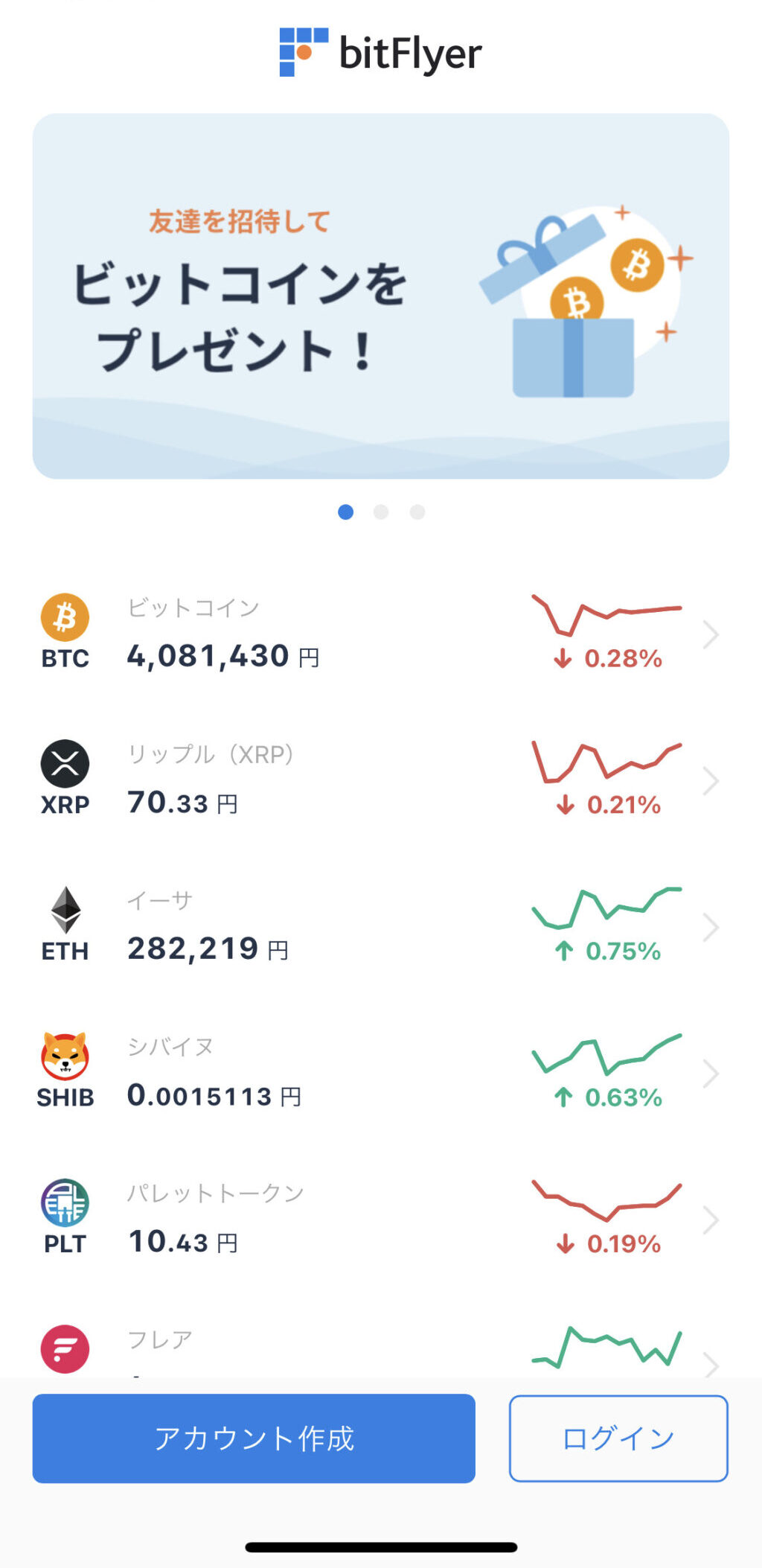
メールアドレスを入力して、右上の「アカウント作成」をタップします。

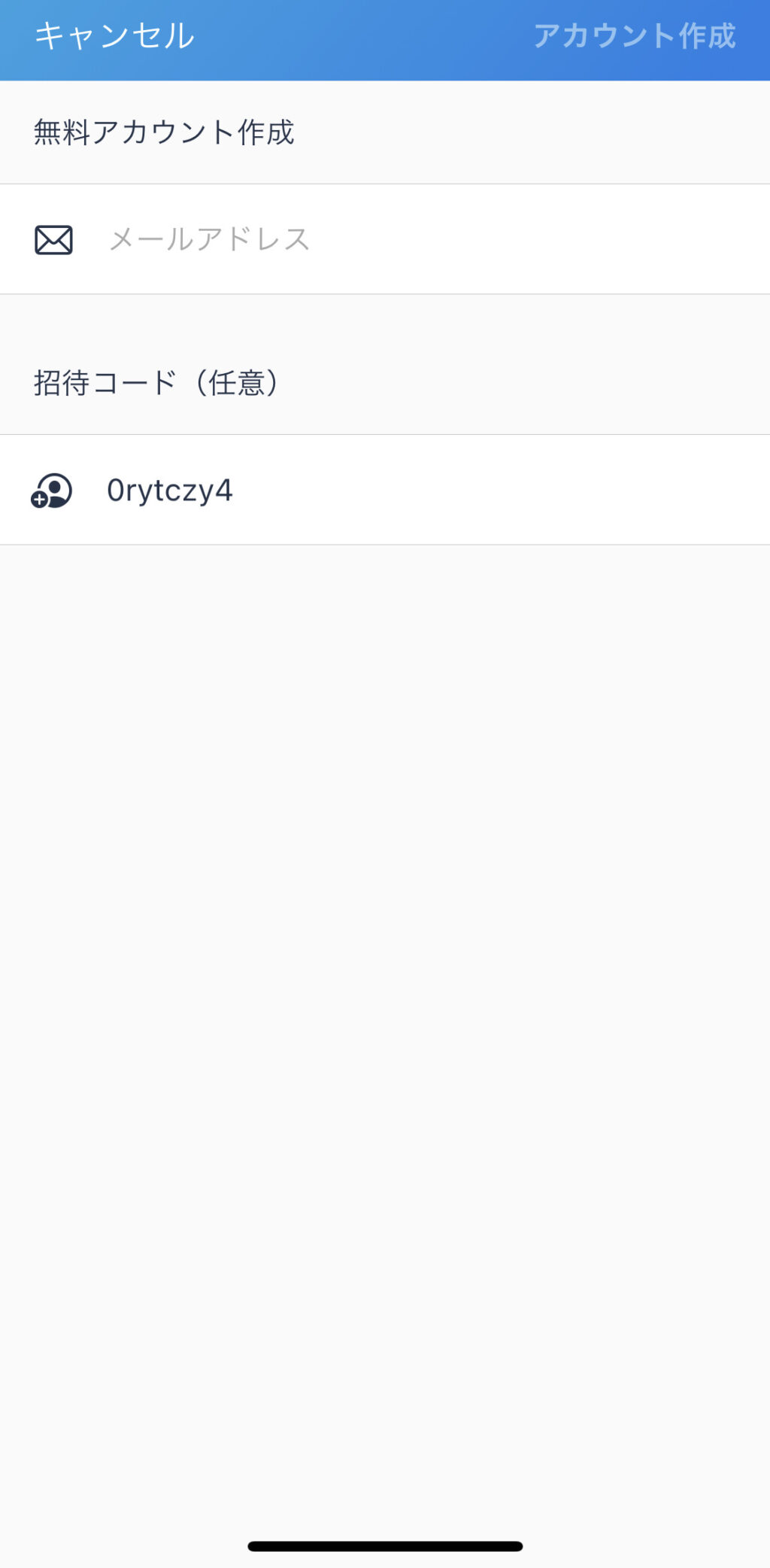
入力したメールアドレスに確認メールが届きます。
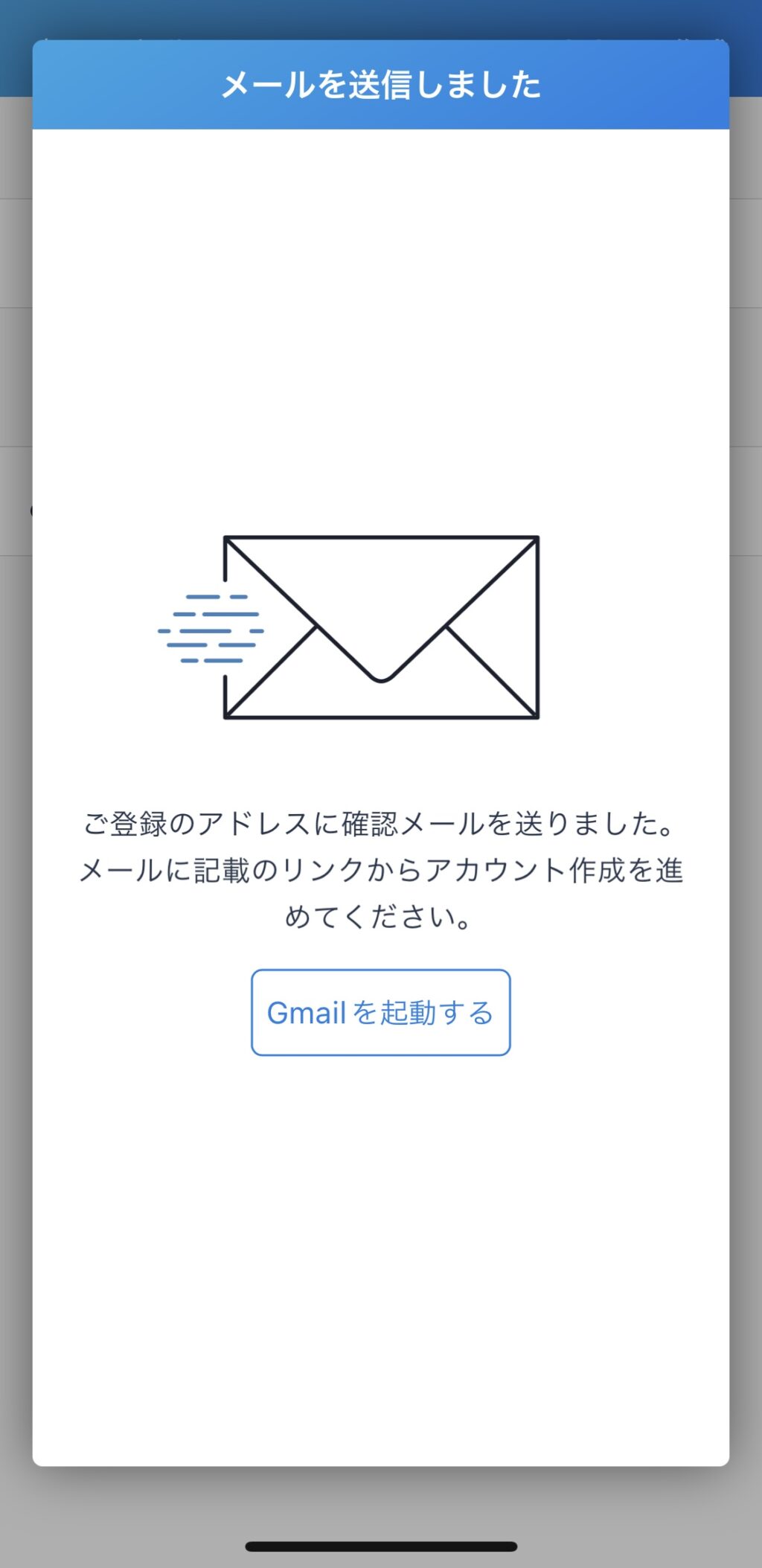
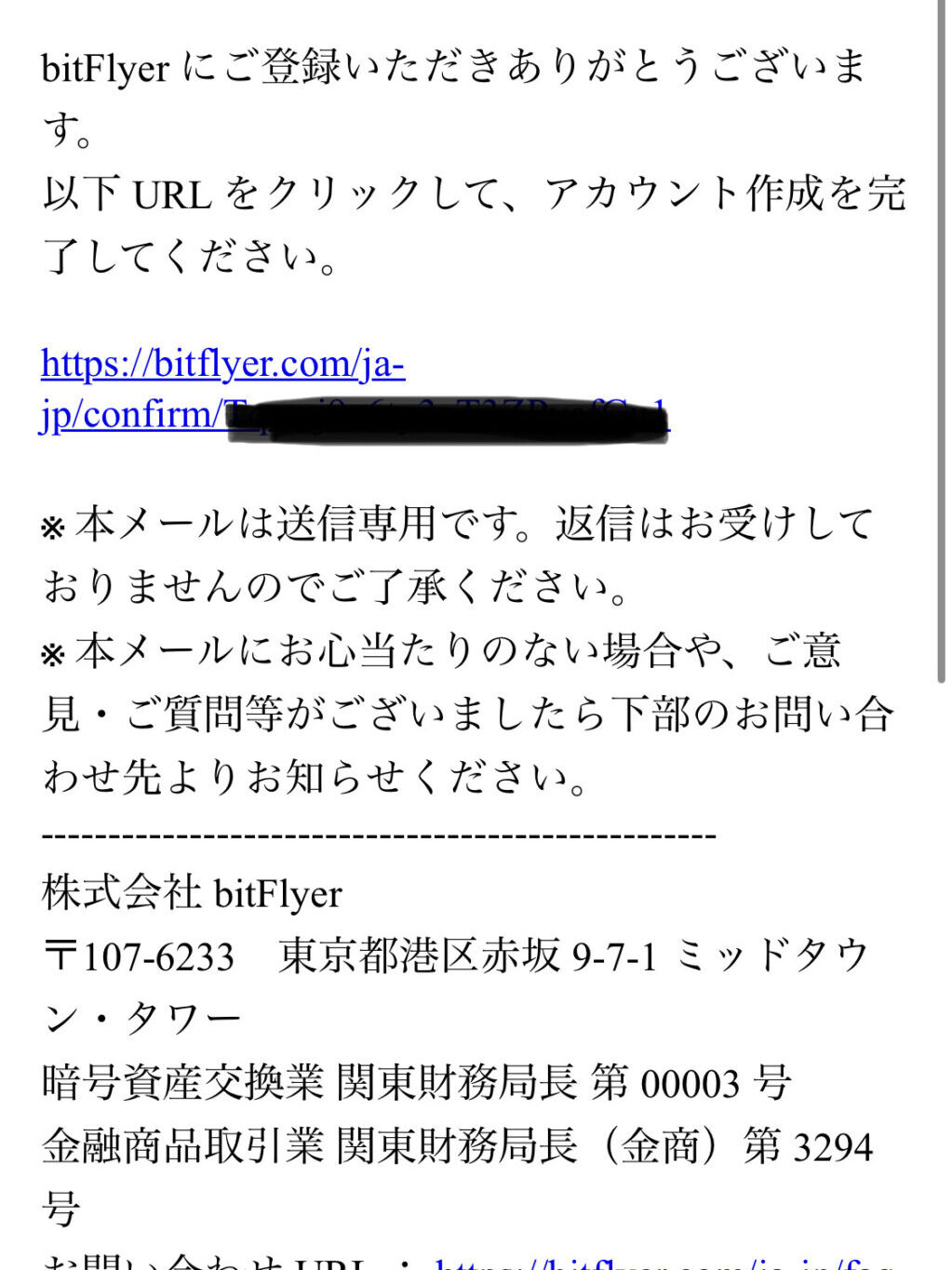
アカウント作成
メールに記載されたリンクをクリックします。
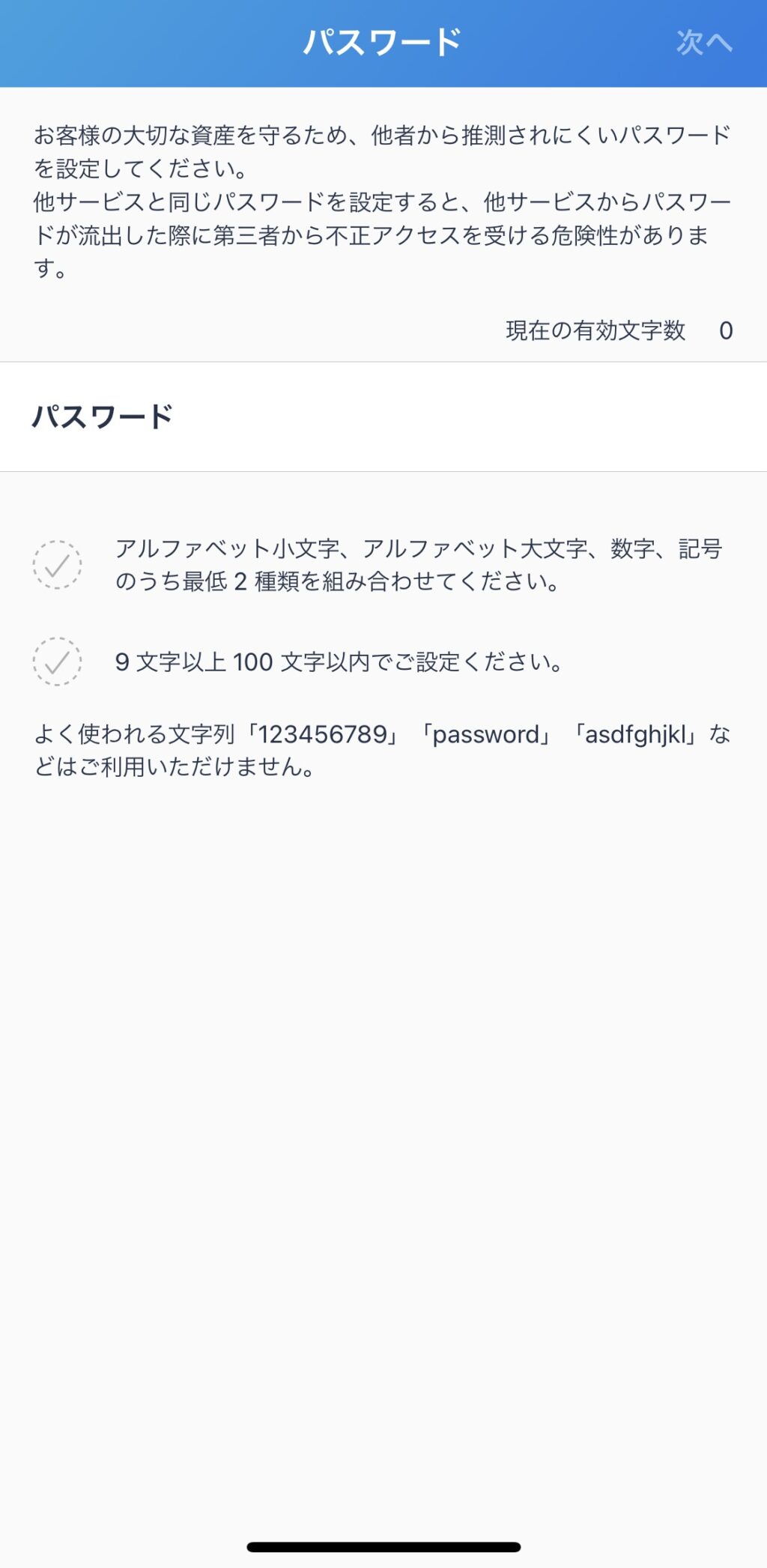
9文字以上で、アルファベットの小文字・大文字・数字・記号のうち最低2種類を組み合わせてパスワードを設定し、右上の「次へ」をタップします。
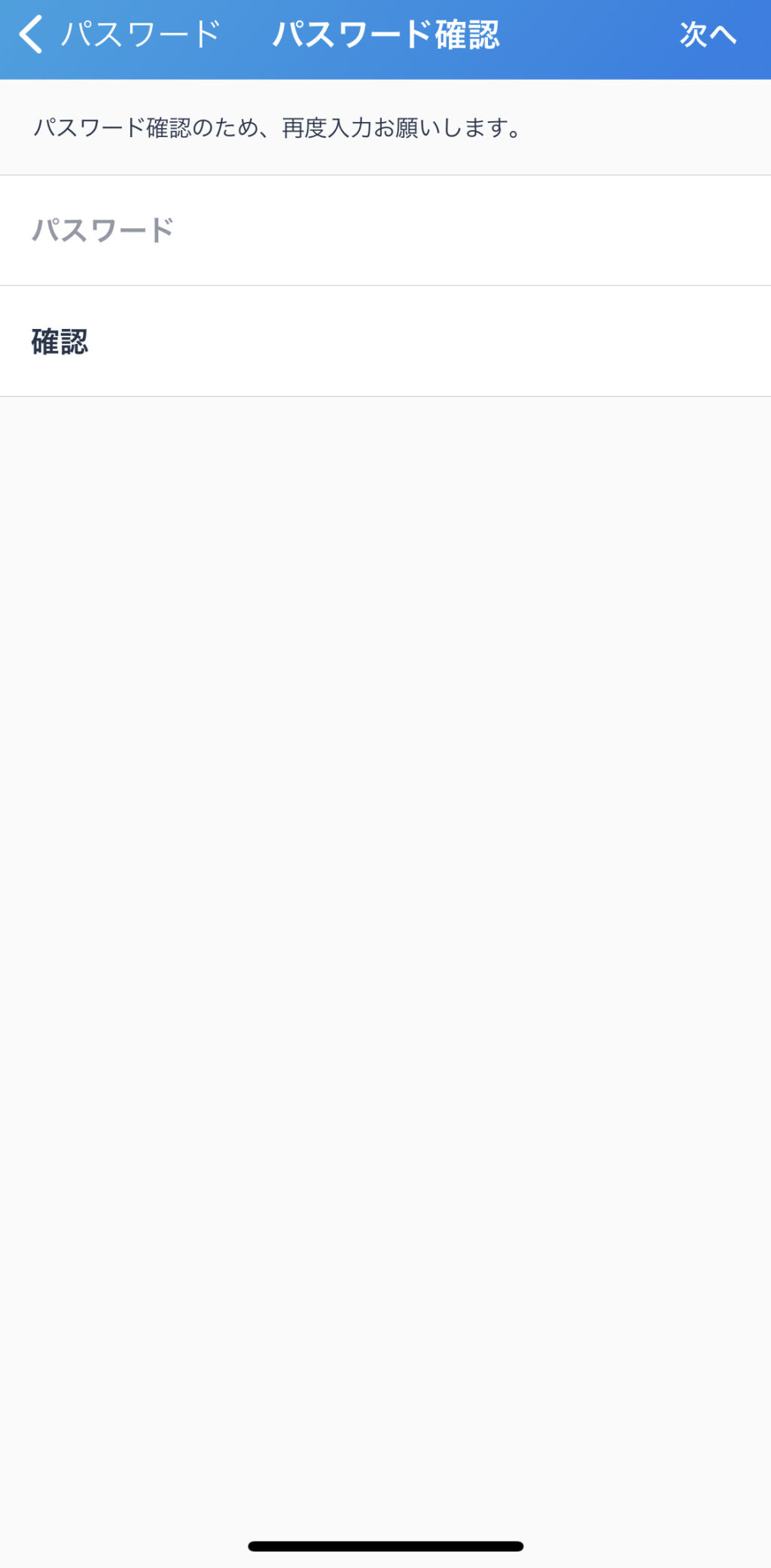
パスワードを再入力し、右上の「次へ」をタップします。
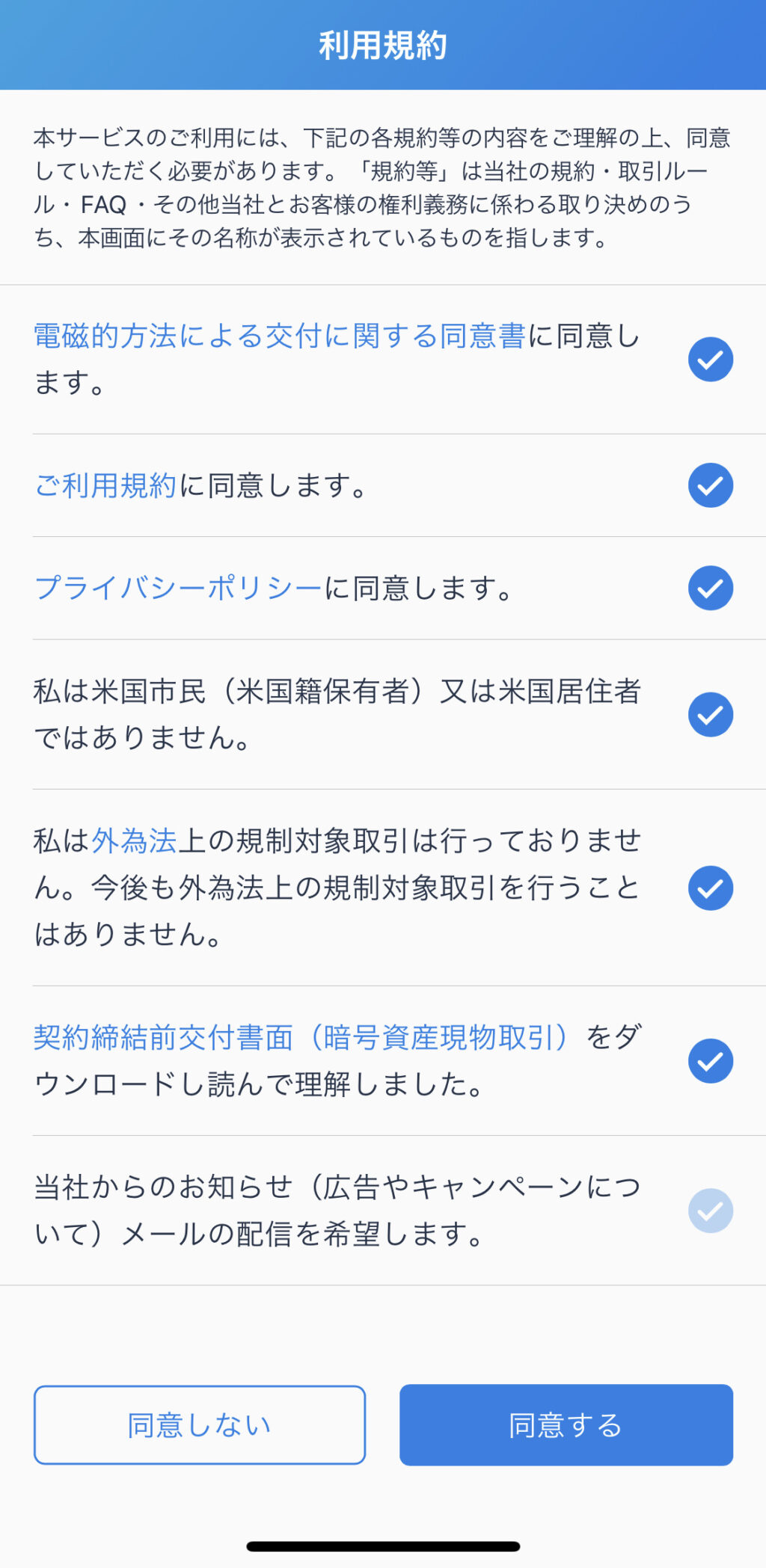
利用規約に同意します。
二段階認証の設定
bitFlyerでは、二段階認証の設定が必須になります。続けて二段階認証の設定をします。「はじめる」をタップします。
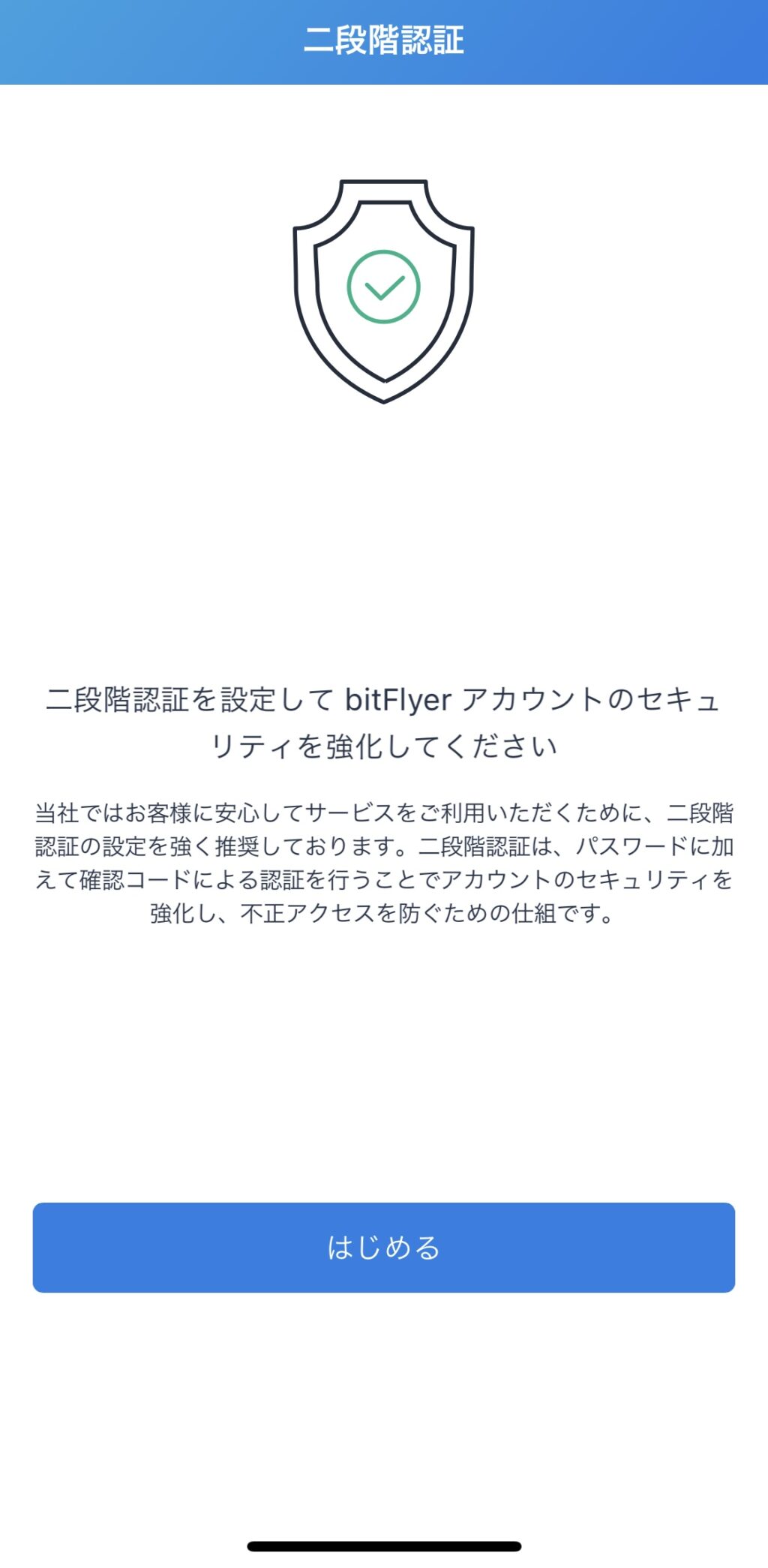
二段階認証は、携帯電話番号を使うものと、認証アプリを使うものの2種類から選ぶことができます。
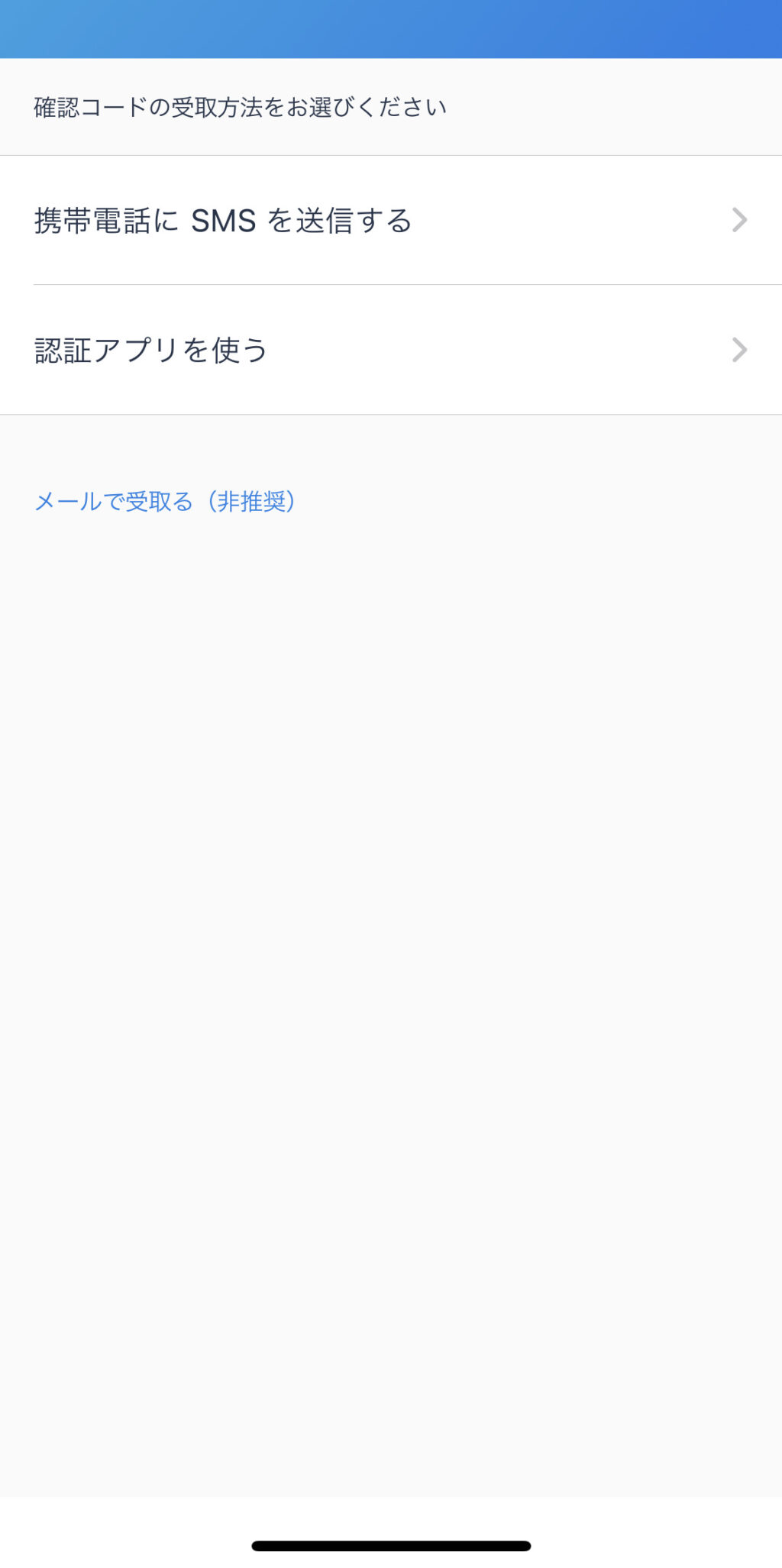
①携帯電話番号を使用した二段階認証
「携帯電話にSMSを送信する」をタップします。
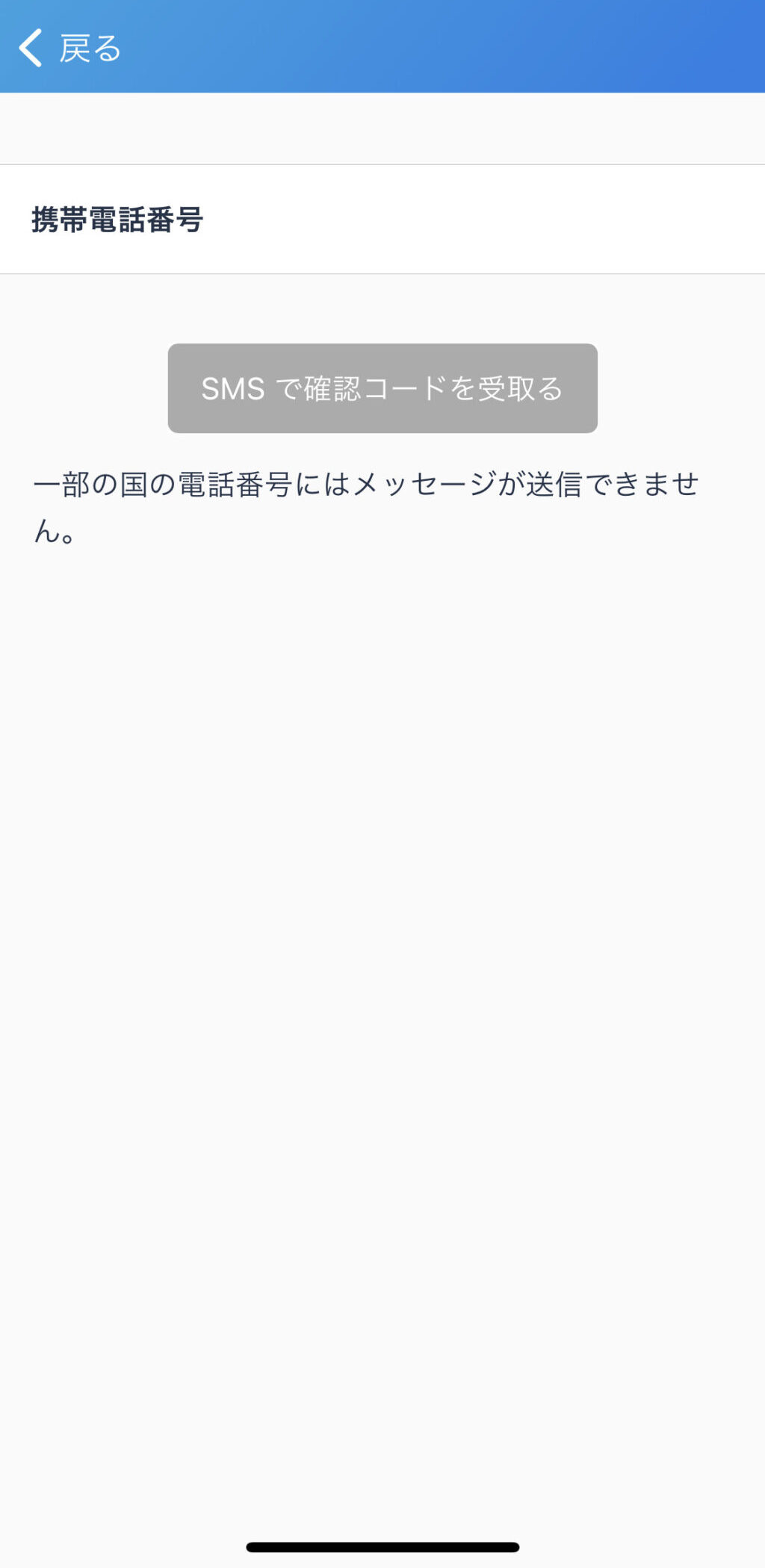
ご自身の携帯電話番号を入力し、「SMSで確認コードを受取る」をタップします。
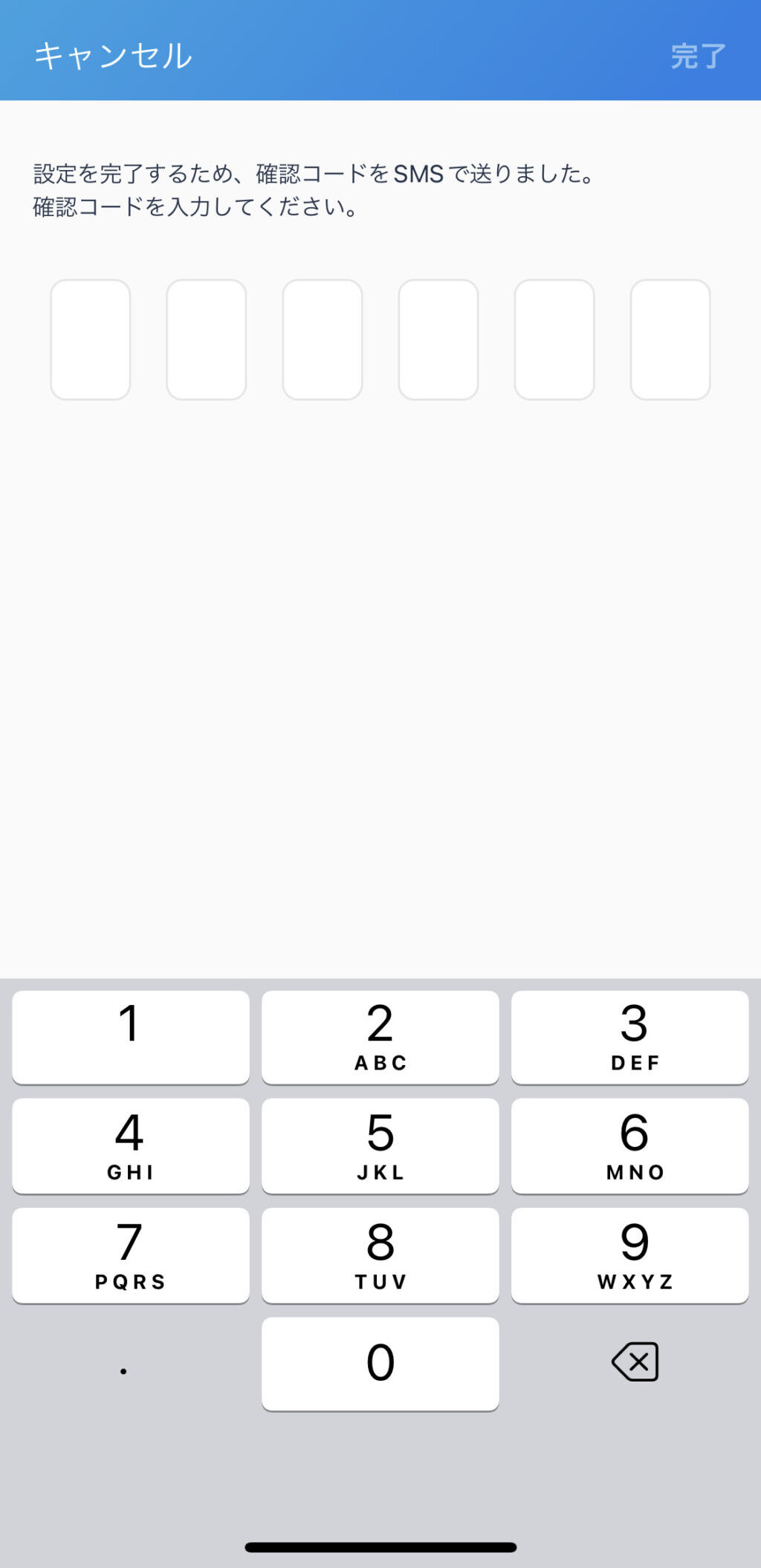
受け取った確認コードを入力し、右上の「完了」をタップすれば完了です。
②認証アプリを使う
「認証アプリを使う」をタップします。
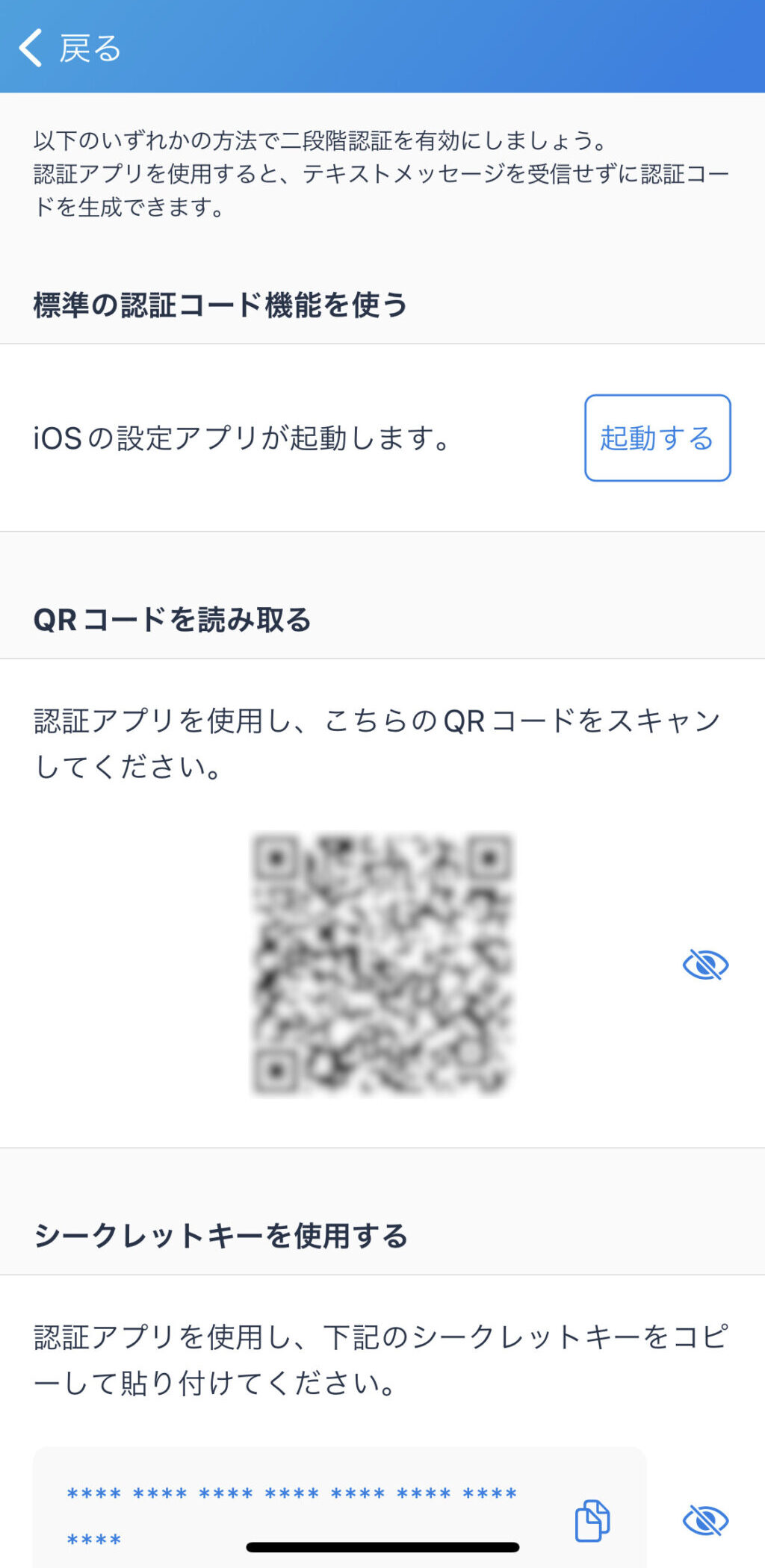
認証アプリをすでに利用している方はQRコードやシークレットキーを使用して二段階認証を設定します。
標準の認証コード機能を使用することもできます。
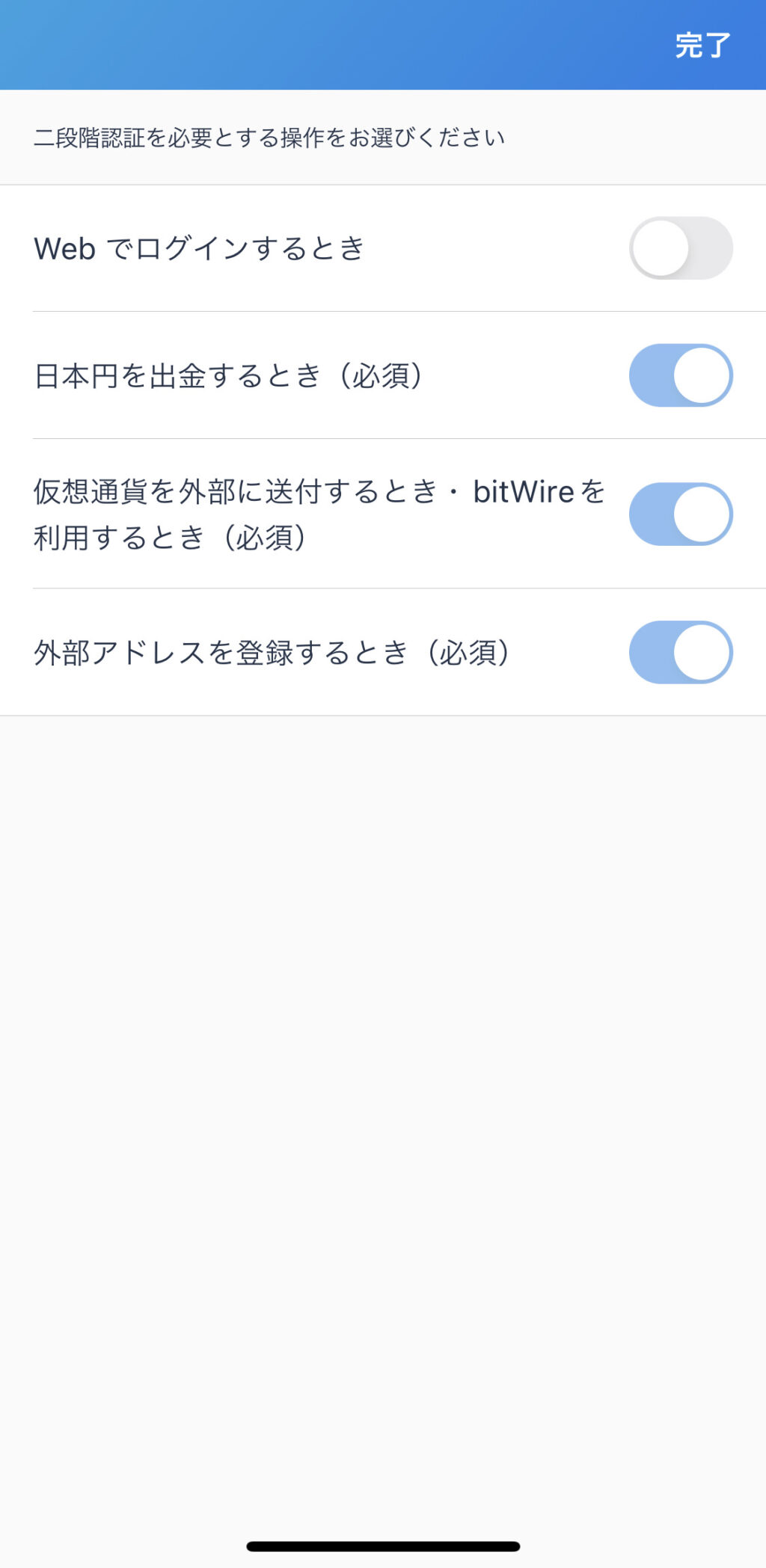
二段階認証を必要とする操作を設定します。
webでログインするときに二段階認証を設定したい場合は選択します。それ以外の3つは二段階認証が必須になっています。
右上の「完了」をタップして、二段階認証は終了です。
本人確認の手続き
最後に本人確認手続きを行います。「次へ」をタップします。
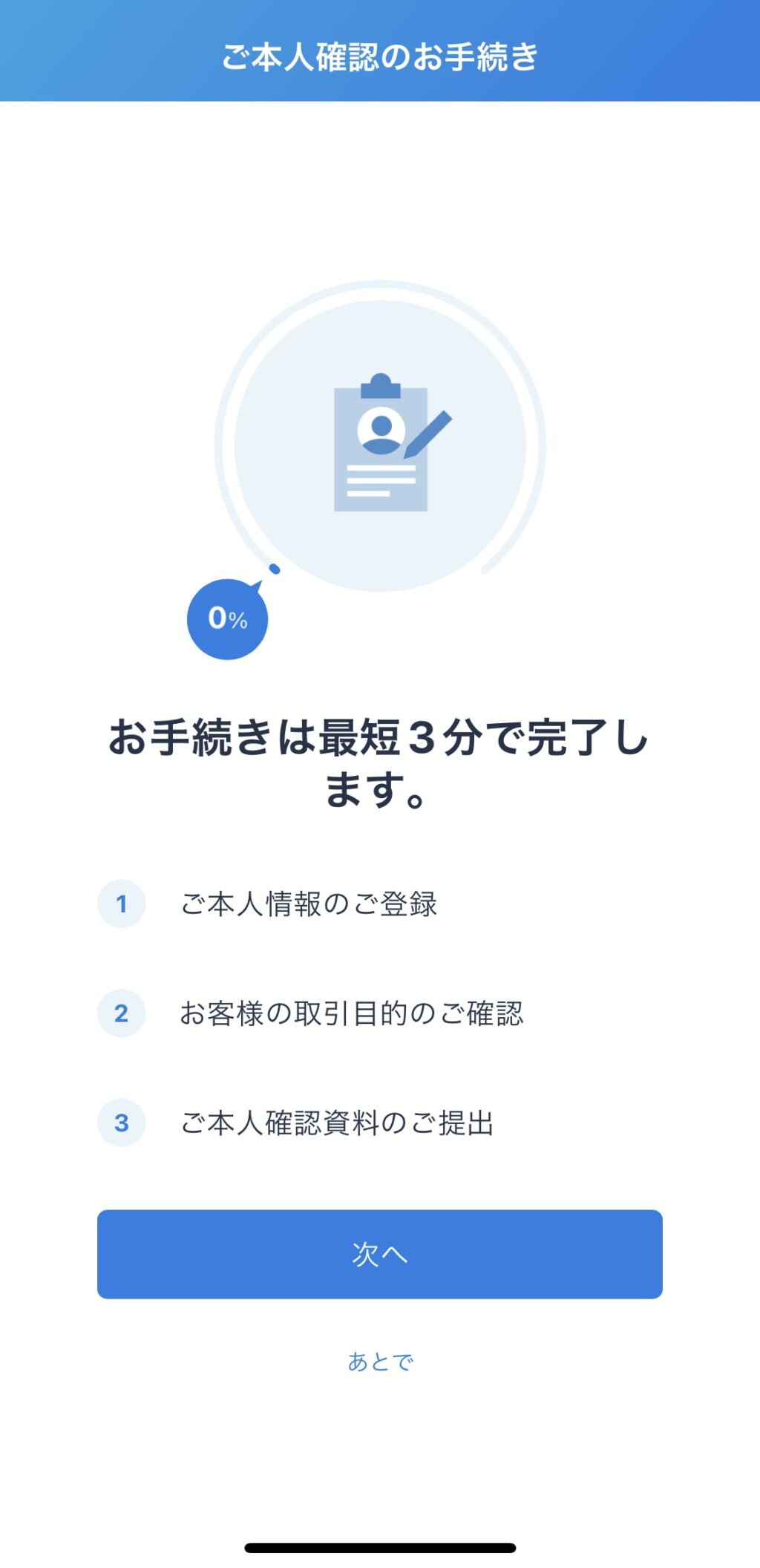
本人情報の登録
「入力する」をタップして本人情報の入力に進みます。最後に提出する本人確認書類(運転免許証やマイナンバーカード)に記載されている住所等と一言一句同じように入力し、右上の「次へ」をタップします。
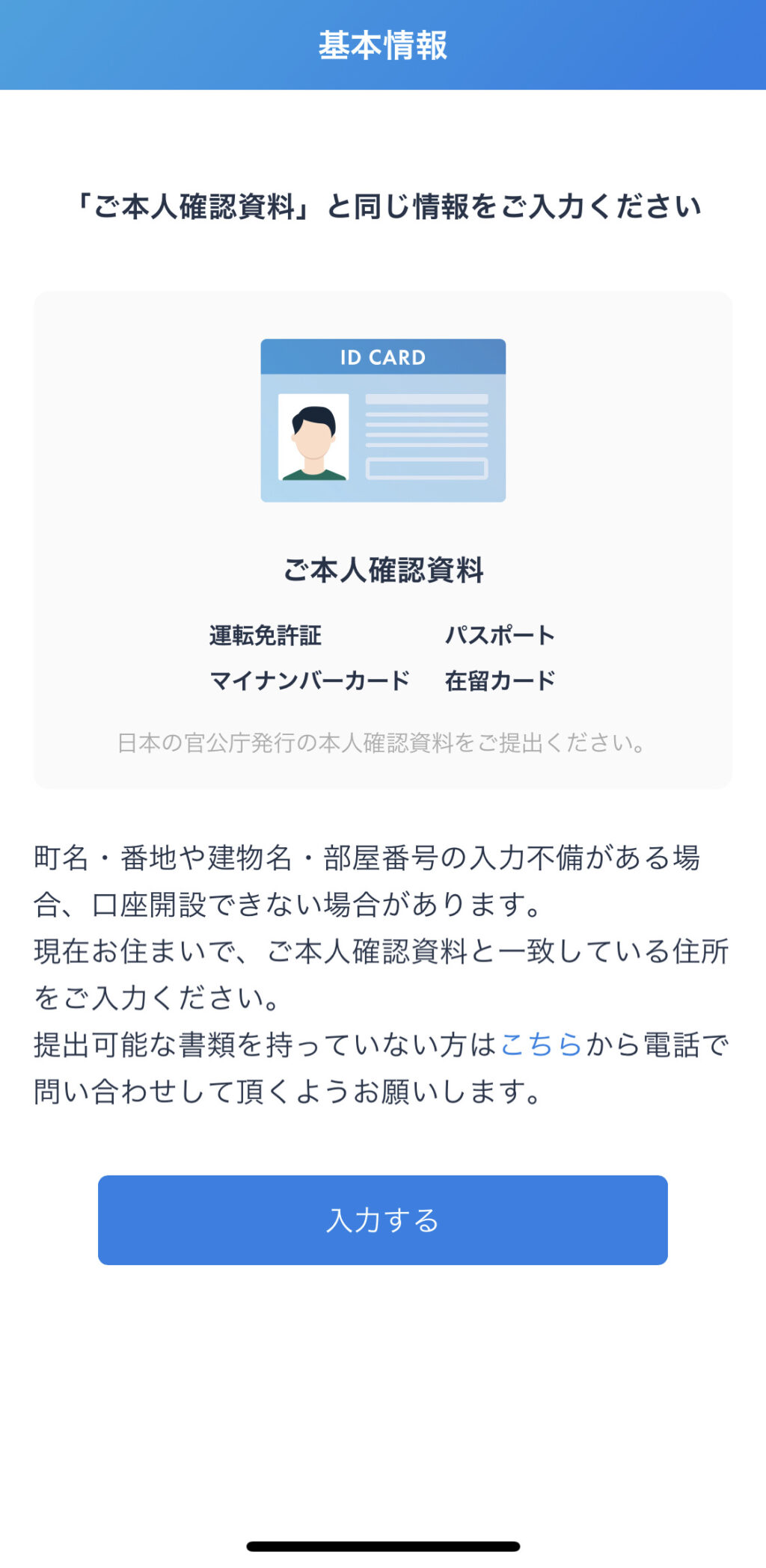
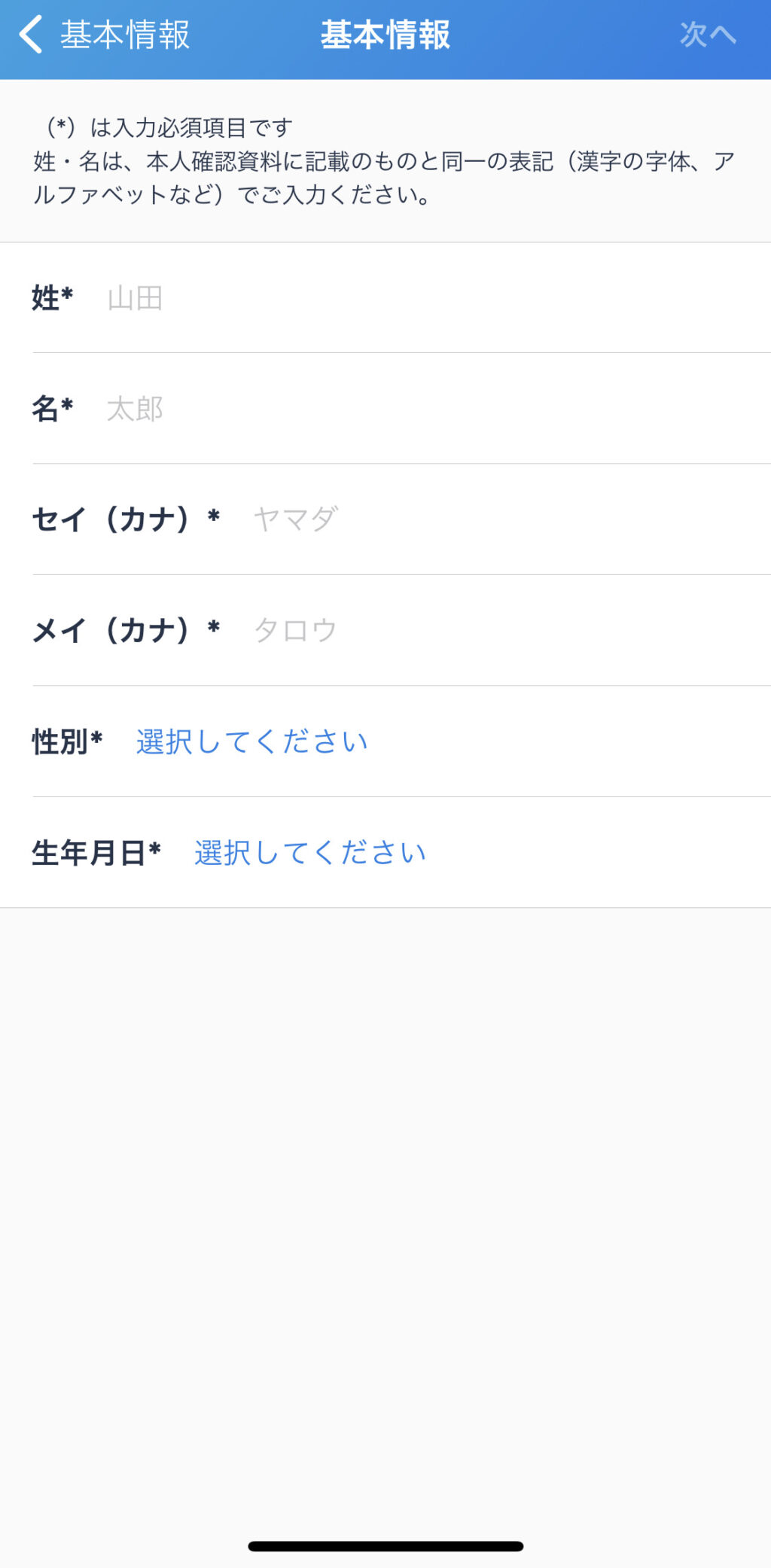
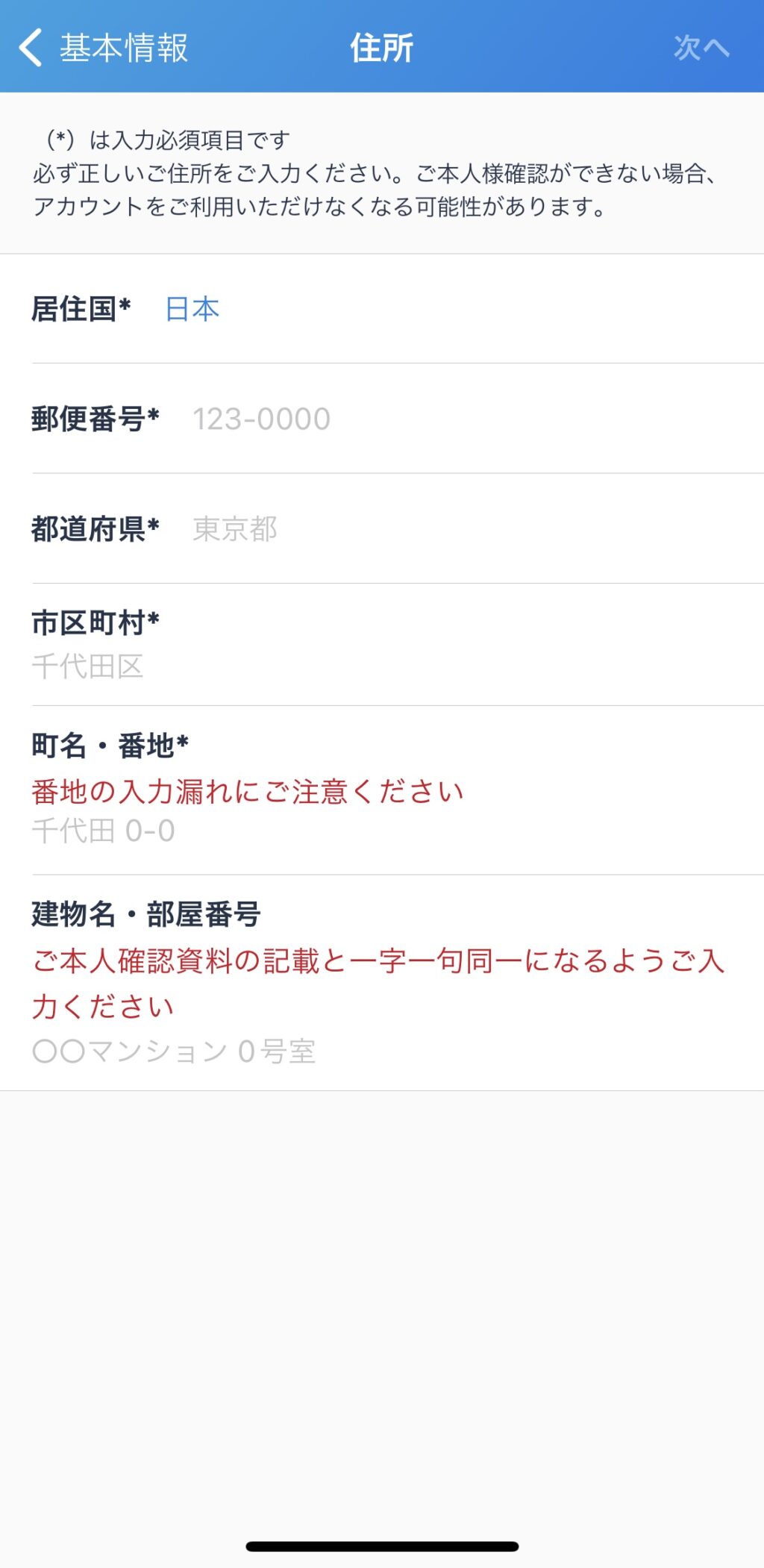
取引目的の確認
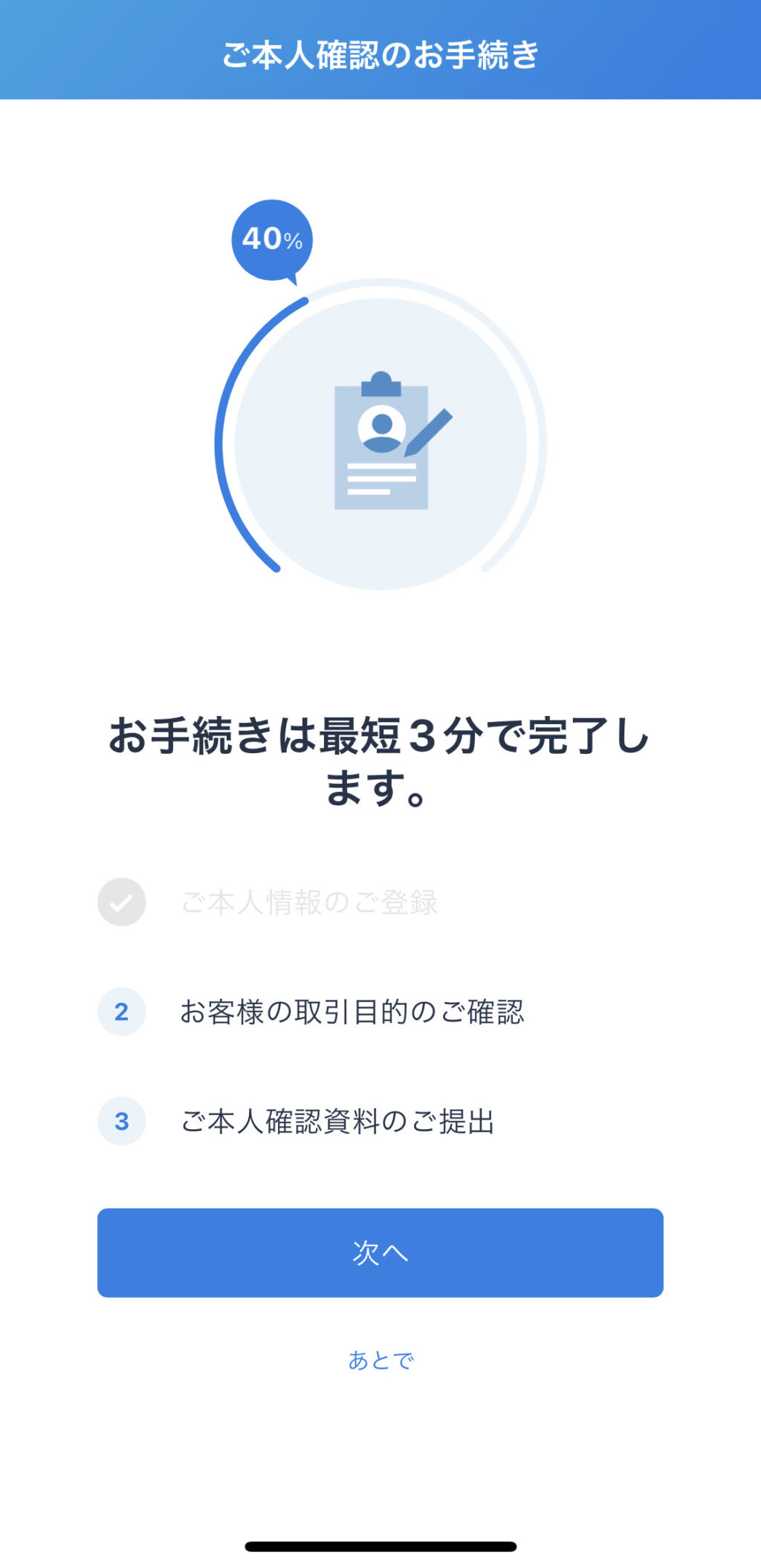
「次へ」をタップし、取引目的の確認に進みます。
外国の重要な公人でなければチェックしたまま「次へ」をタップします。
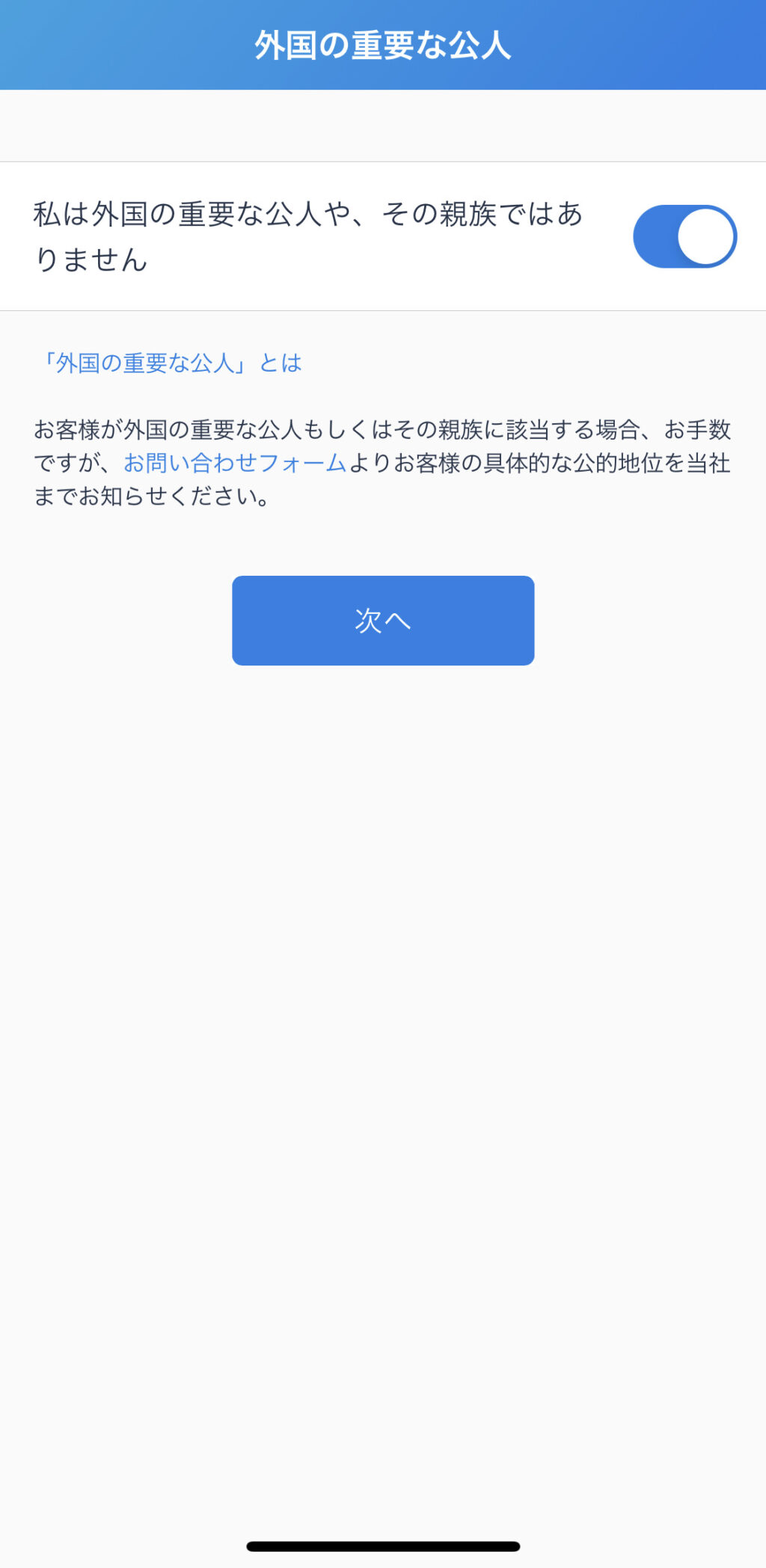
職業を選択し、右上の「次へ」をタップします。
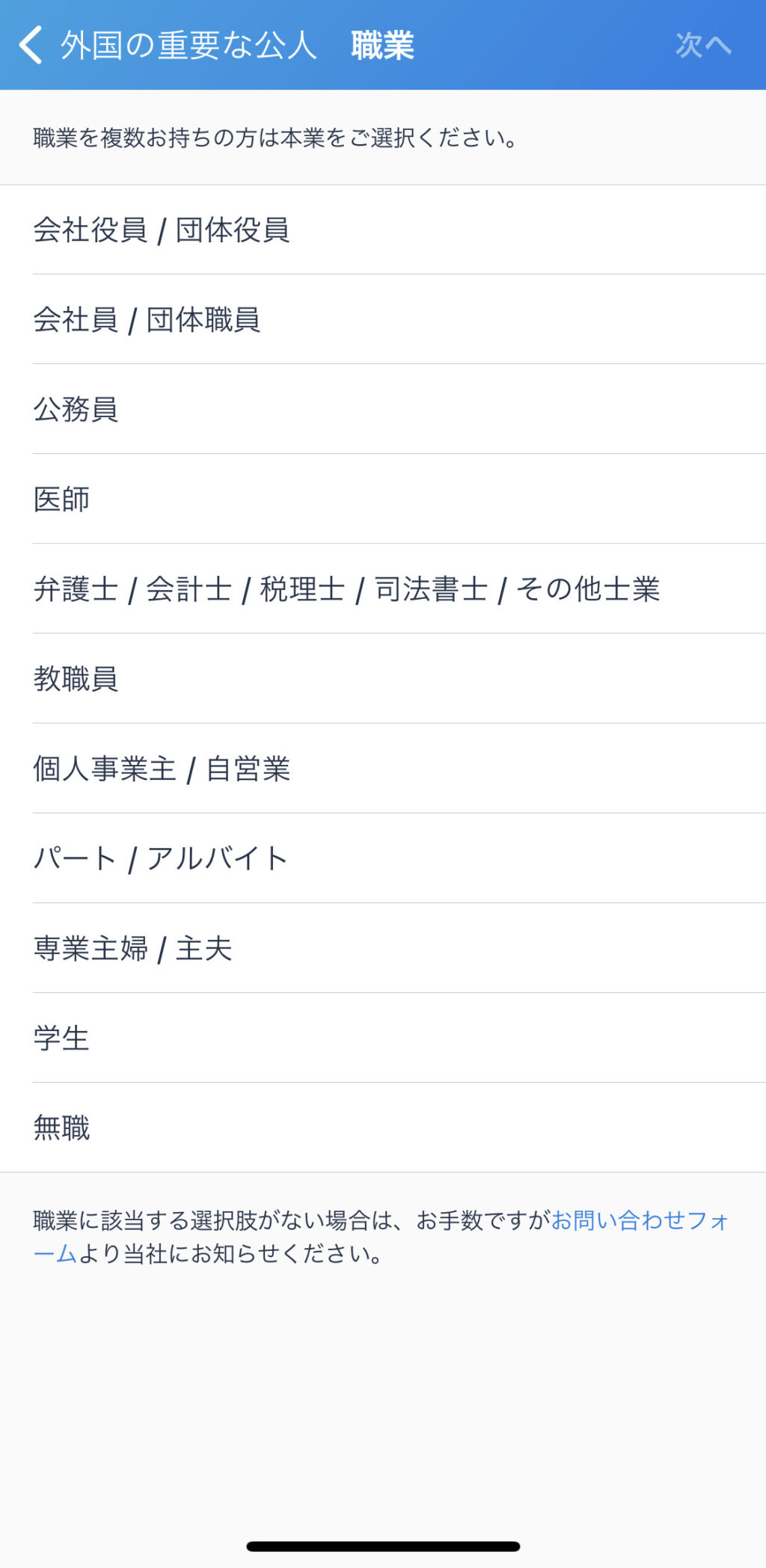
年収や金融資産などを入力し、下部の「次へ」をタップします。
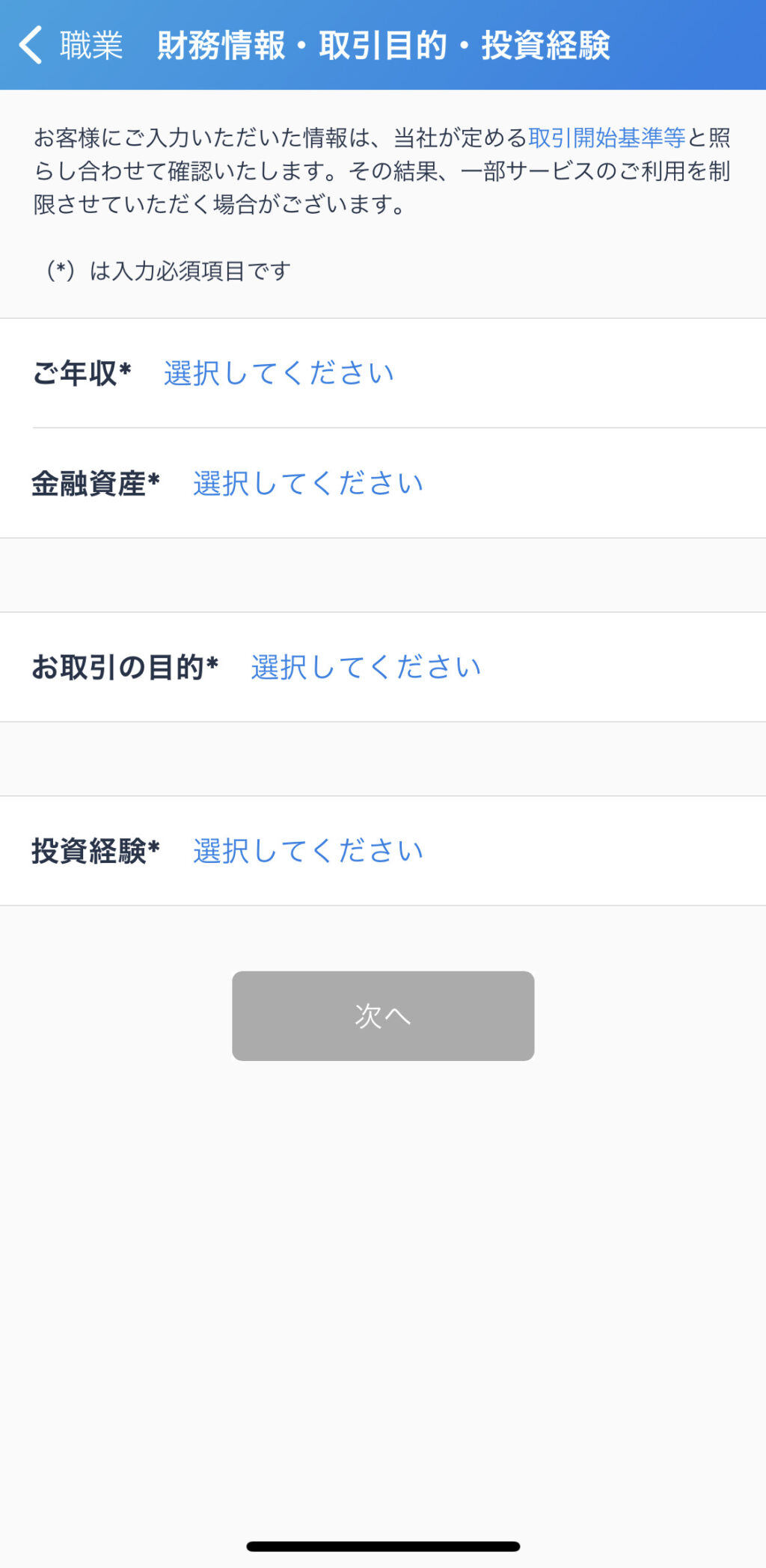
取引目的を選択し、右上の「保存」をタップします。
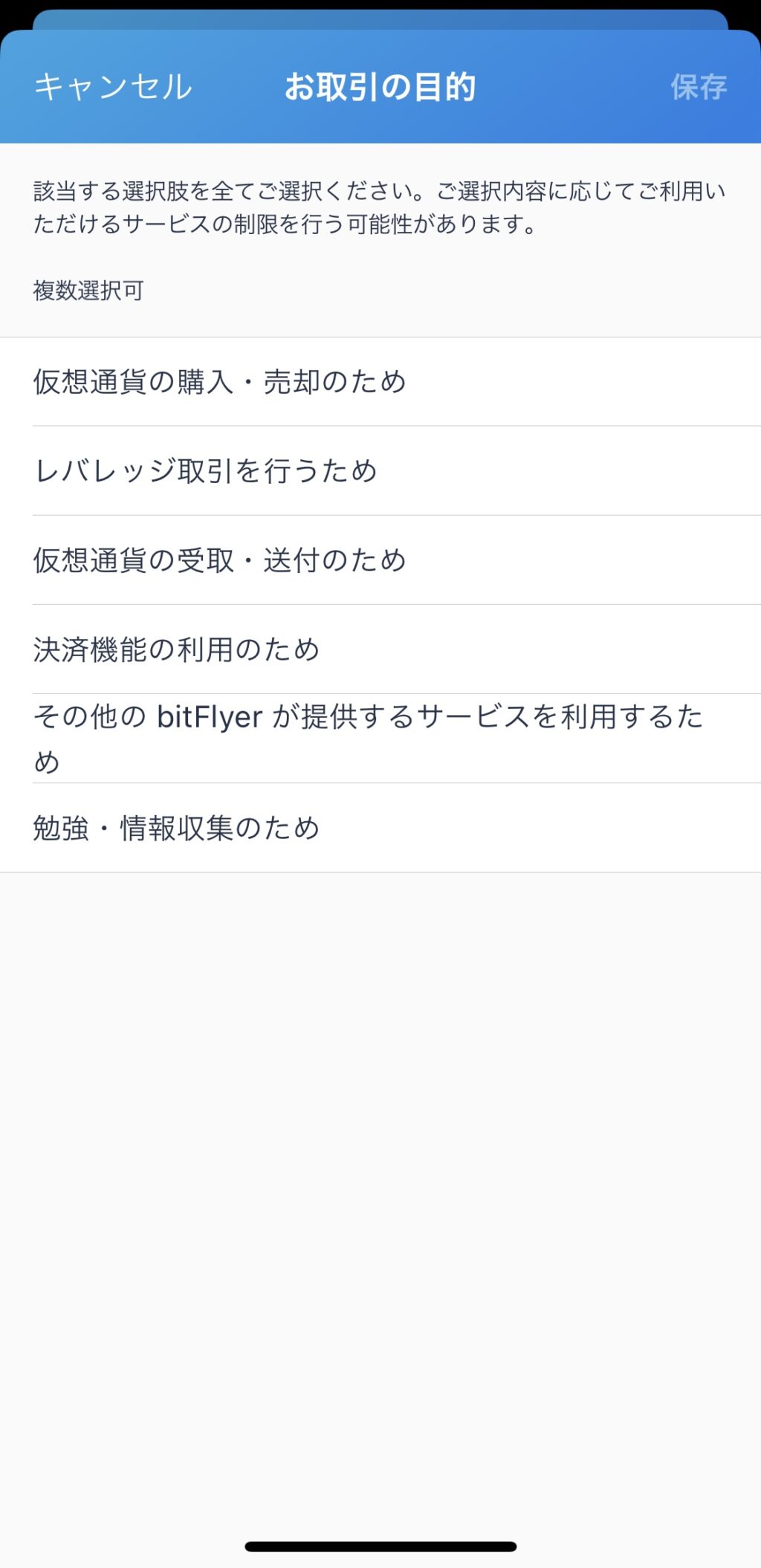
経験したことのある投資にチェックを入れ、右上の「保存」をタップします。
(参考までにわたしが入れたチェックの画像を載せています)
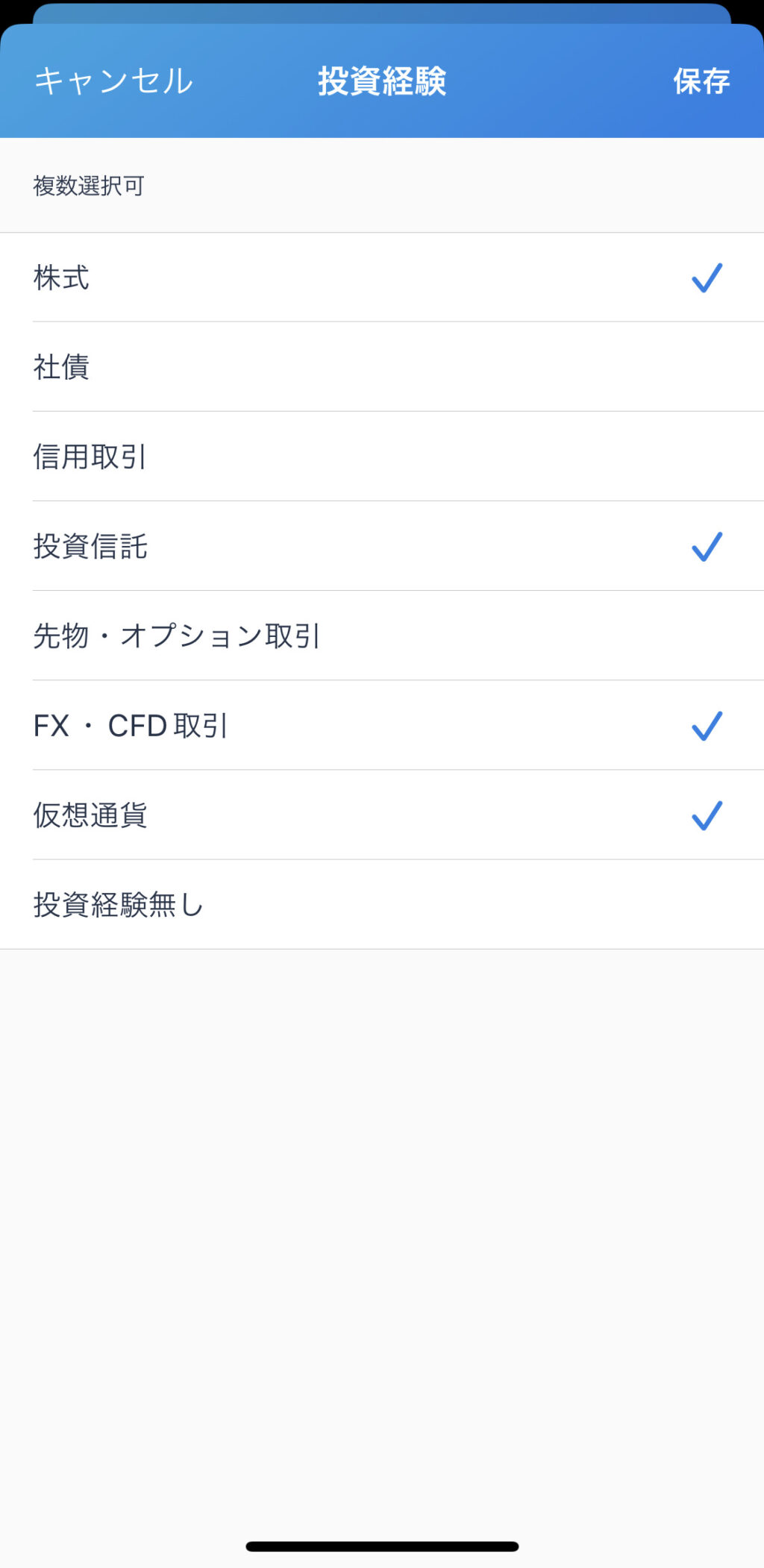
登録経緯を選択し、右上の「次へ」をタップします。
(こちらのブログ経緯での登録の場合は「ブログ・SNS」で良いと思います)
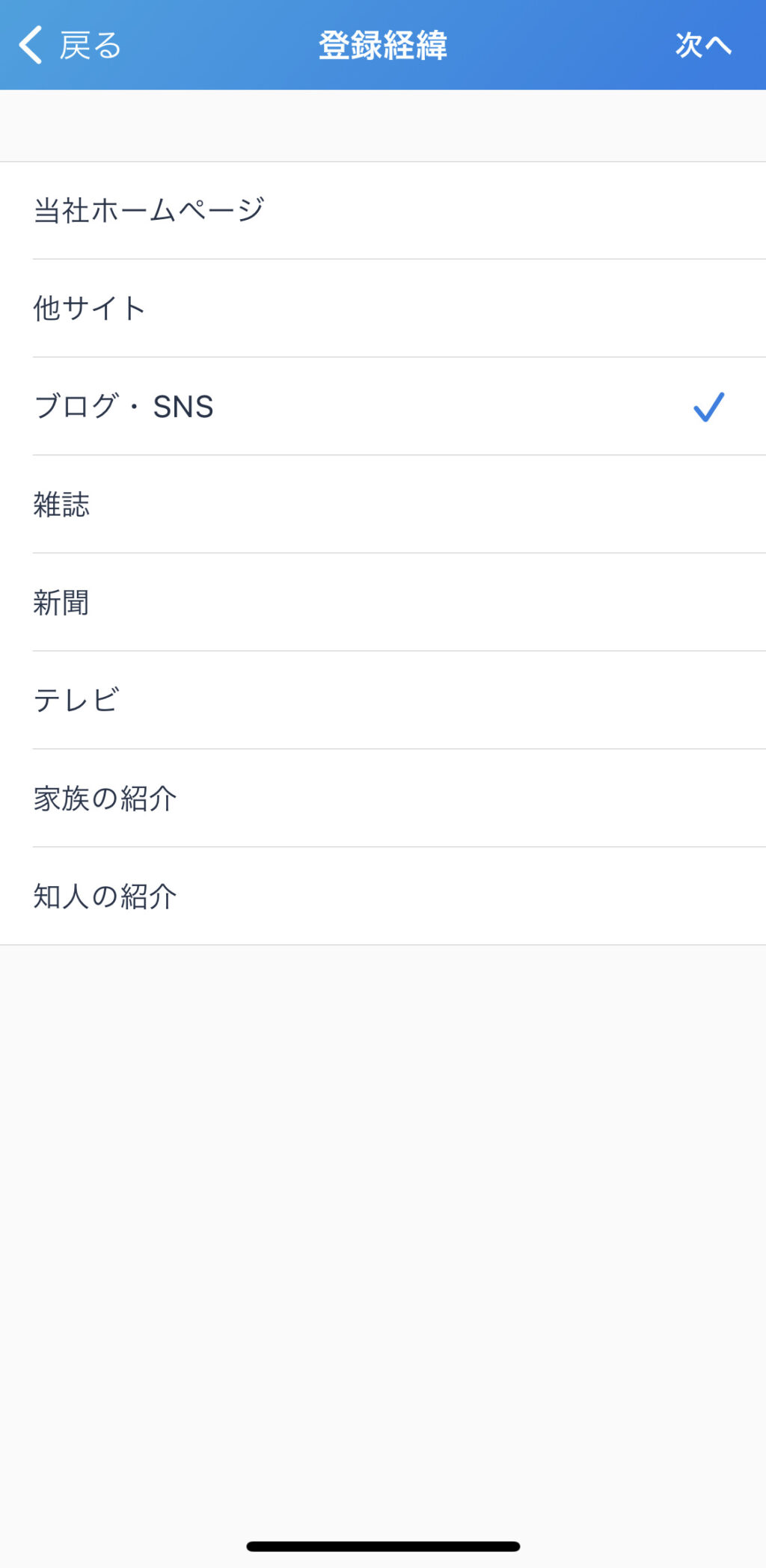
内部者登録(内部者に該当しないこと)を確認し、右上の「確認」をタップします。
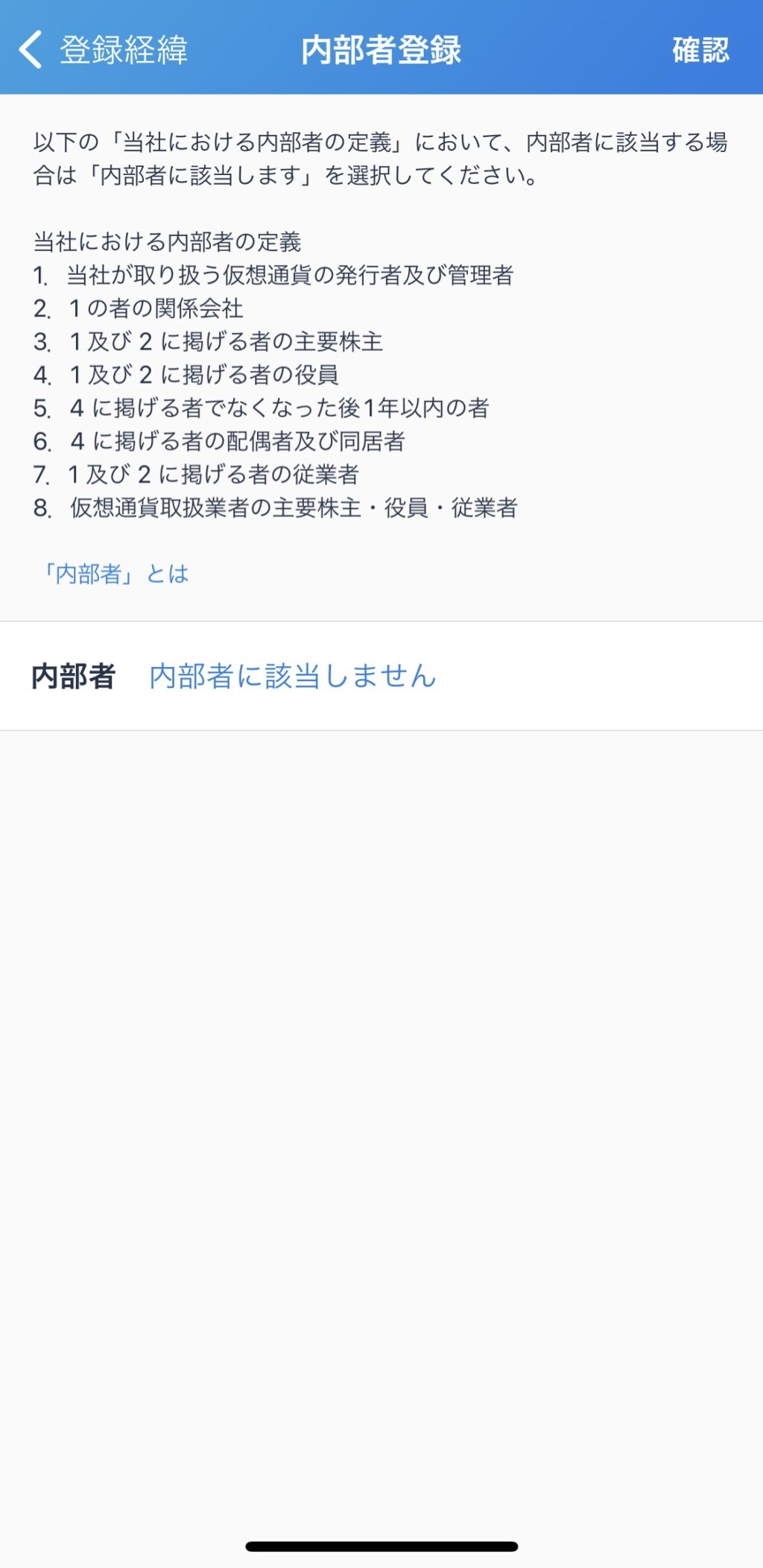
本人確認資料の提出
最後に本人確認資料を提出します。「次へ」をタップします。
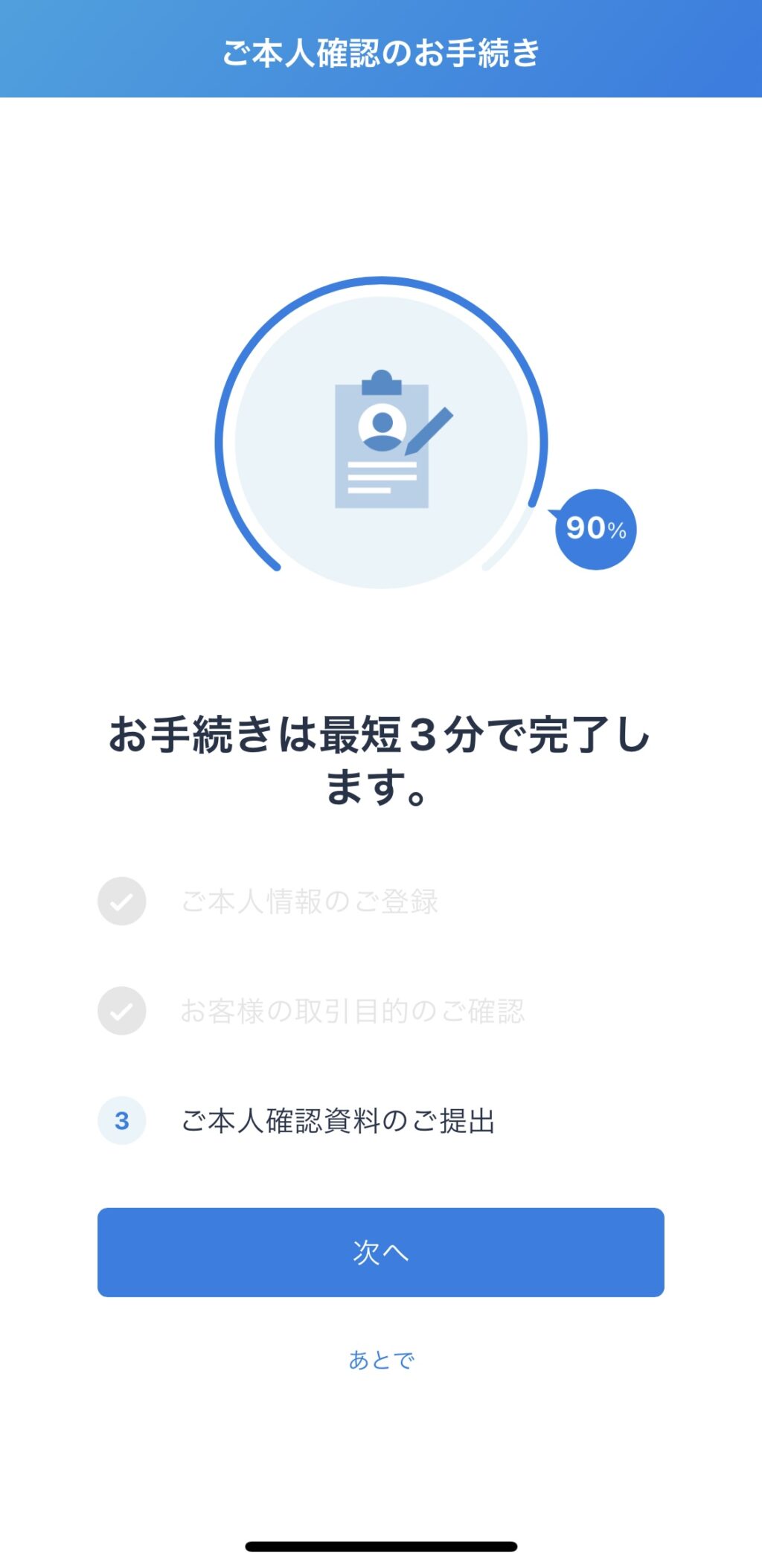
「クイック本人確認」か「対面での本人確認」を選択します。ここでは、お手持ちのスマートフォンで本人確認が完了する「クイック本人確認」を選択します。
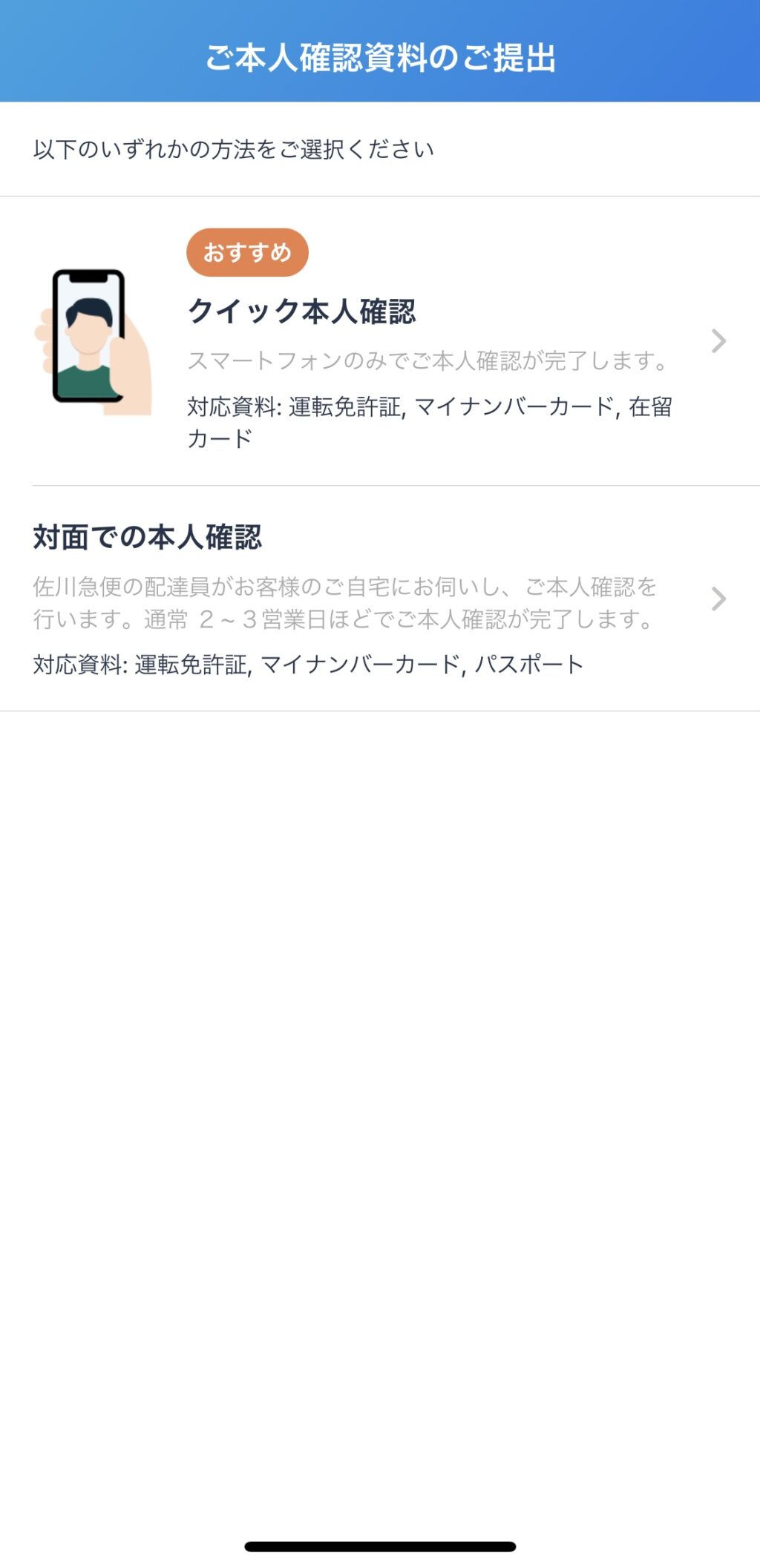
お手持ちの本人確認書類を選択します。その後、カメラへのアクセスを許可し、画面に従って本人確認書類の撮影と、ご自身の顔写真の撮影を行います。
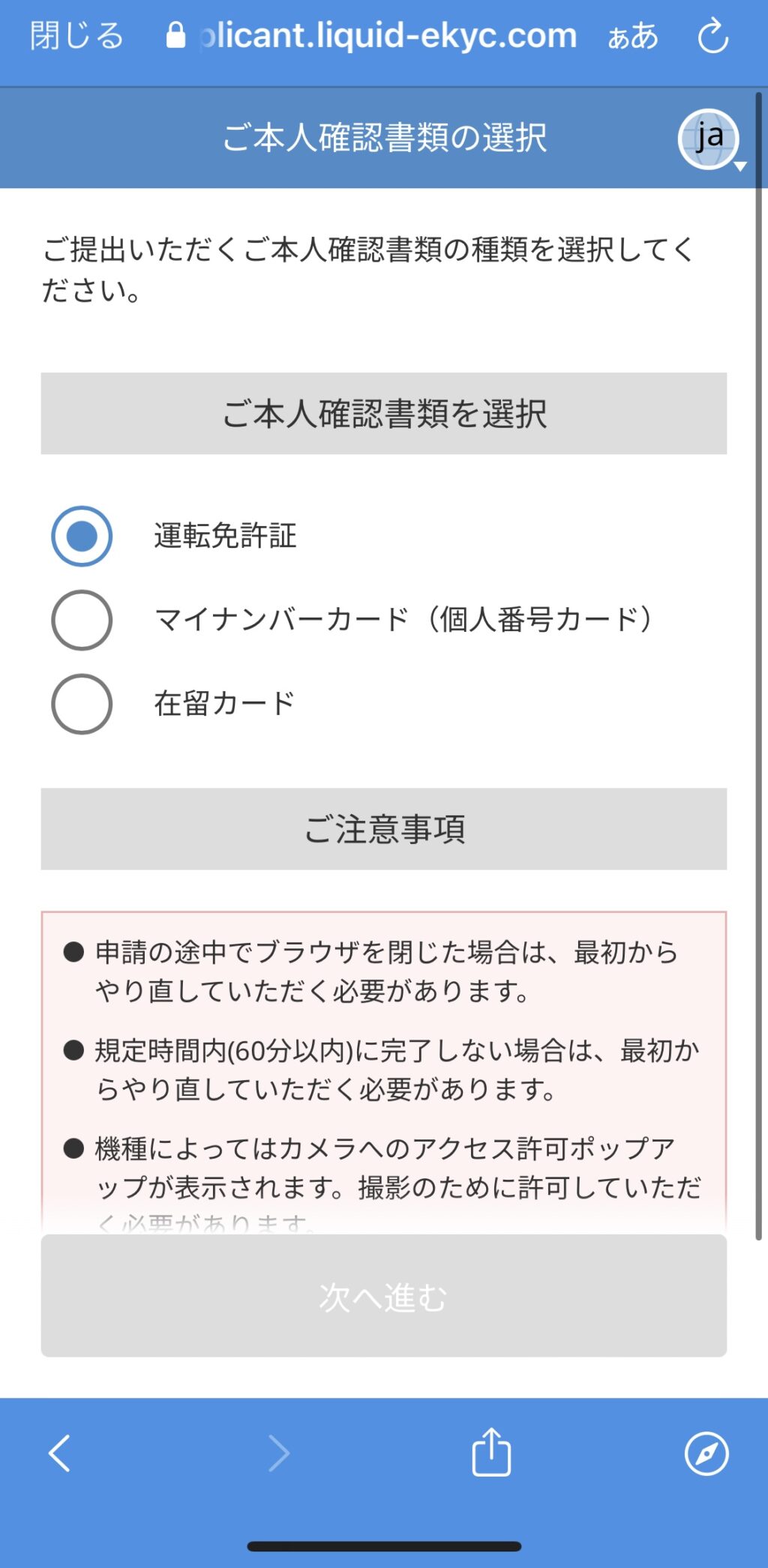
こちらで口座開設完了です。

bitFlyerの使い方については、別の記事でまとめています。

